Page 1
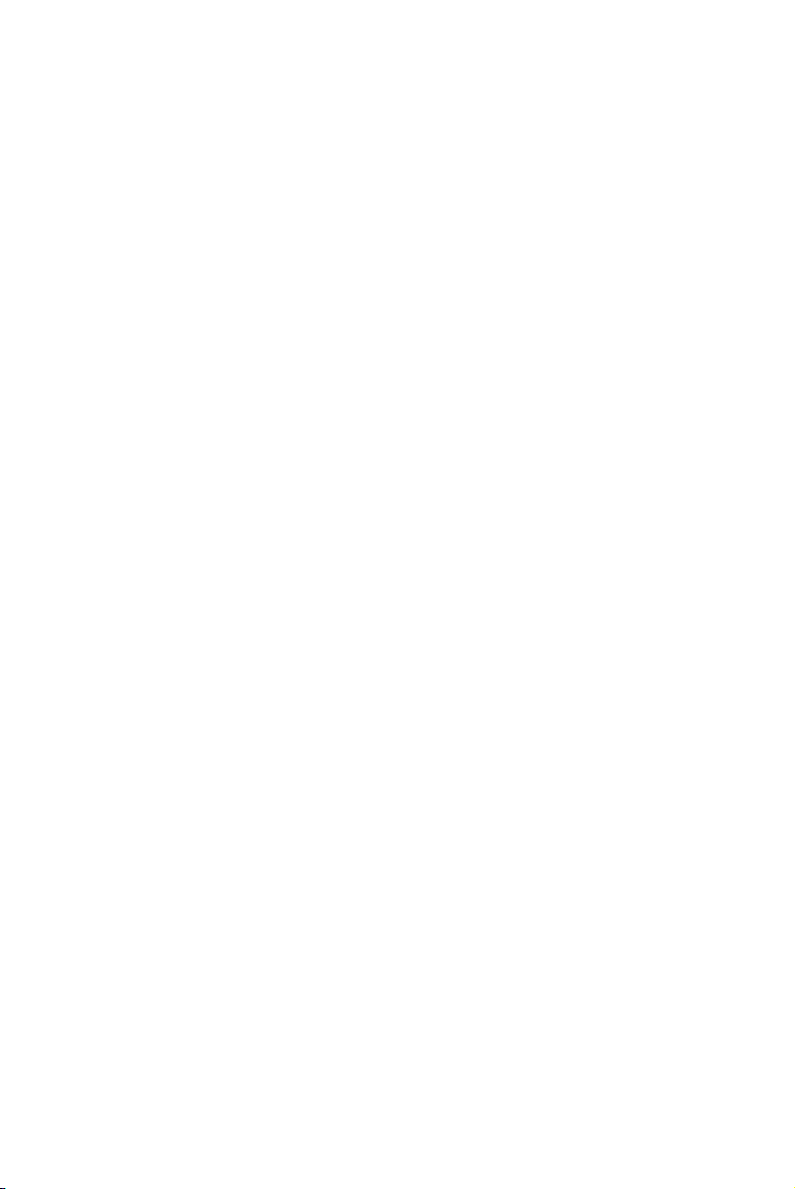
Проектор Dell™ S500/S500wi
Руководство
пользователя
Page 2
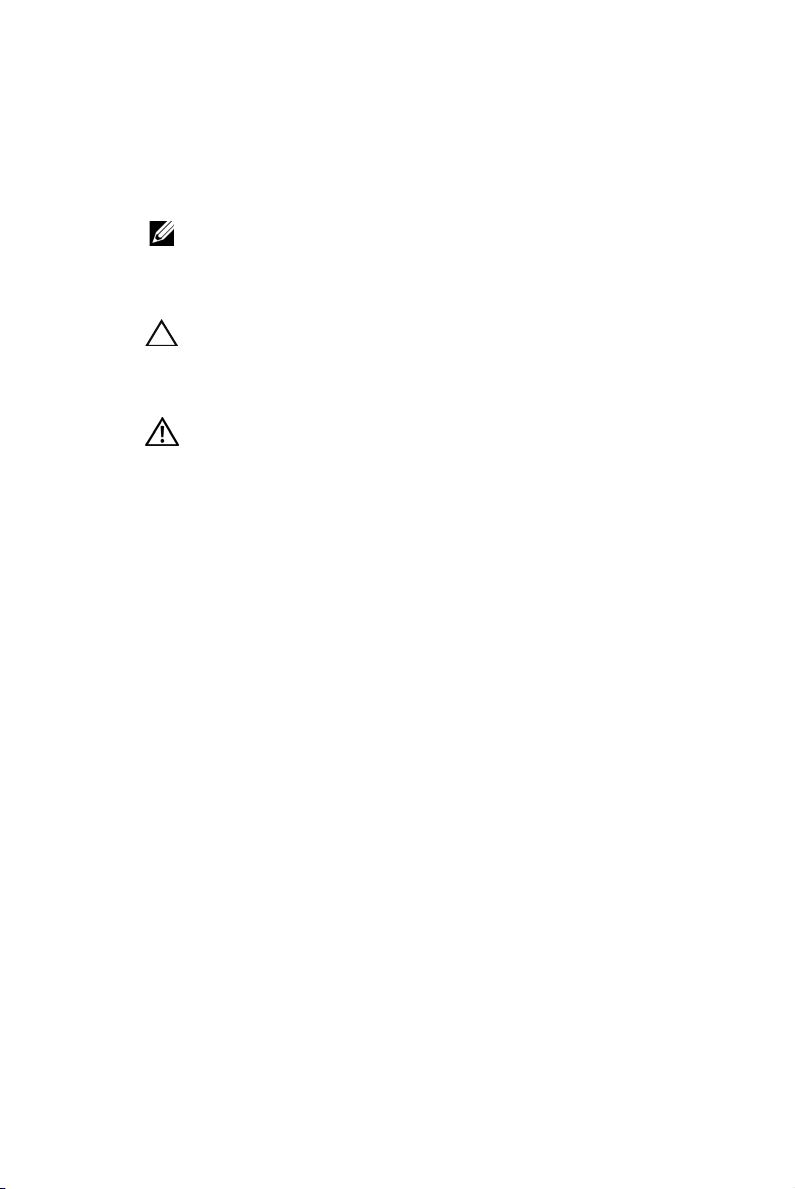
Замечания, предостережения и
предупреждения
ПРИМЕЧАНИЕ. ПРИМЕЧАНИЕ содержит важную
информацию, которая позволяет пользователю
лучшим образом использовать возможности
проектора.
ВНИМАНИЕ! ВНИМАНИЕ указывает на
потенциальную возможность повреждения
оборудования или потерю данных при несоблюдении
приведенных указаний.
ОСТОРОЖНО! ОСТОРОЖНО указывает на
потенциальную возможность повреждения
имущества, причинения тяжких телесных
повреждений или смертельный исходе.
____________________
Информация, содержащаяся в настоящем документе, может
изменяться без предупреждения.
© 2010, Dell Inc. Все права защищены.
Воспроизведение этих материалов в любой форме без письменного
разрешения компании Dell Inc. строго запрещено.
Тов арные знаки, используемые в тексте: Dell и логотип DELL являются
торговыми знаками компании Dell Inc.; DLP и логотип DLP являются
торговыми знаками компании T
Microsoft и Windows являются торговыми знаками Microsoft Corporation в
США и/или других странах.
Другие товарные знаки и торговые названия могут быть использованы в
настоящем документе для ссылки на организации, заявляющие о марках и
названиях, или на их продукцию. Компания Dell Inc. отрицает любую
заинтересованность в отношении товарных знаков и торговых названий
кроме своих собственных.
EXAS INSTRUMENTS INCORPORATED;
Модель S500/S500wi
Декабрь 2010 г. Версия A00
Page 3
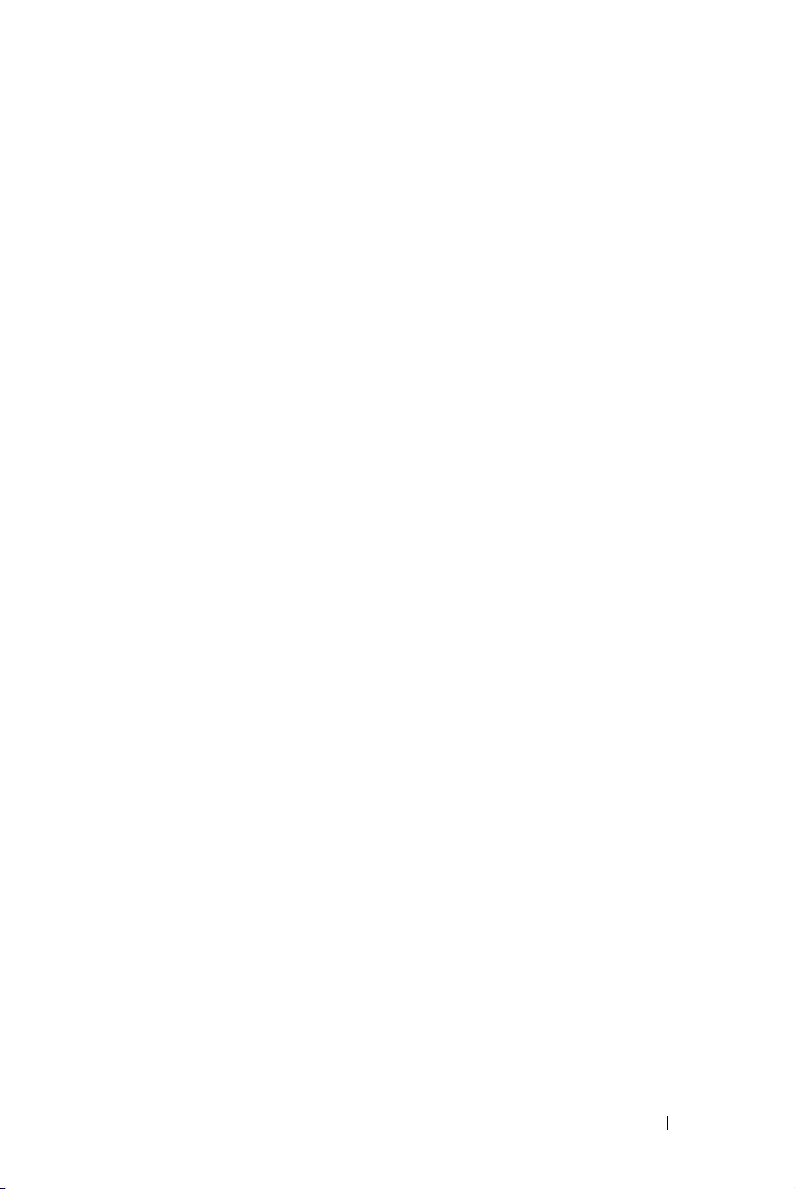
Содержание
1 Проектор Dell . . . . . . . . . . . . . . . . . . . . . . . . . . . . . . . . . . . . . . . . . . . . . . . . 8
Описание проектора . . . . . . . . . . . . . . . . . . . . . . . . . . . . . . 10
Интерактивное перо (только для
модели S500wi)
2 Подключение проектора. . . . . . . . . . . . . . . . . . . . . . . . . . 13
Уст ановка дополнительного беспроводного
адаптера
Уст ановка крышки для кабелей
. . . . . . . . . . . . . . . . . . . . . . . . . . . . . . . . . . . . . . . 11
. . . . . . . . . . . . . . . . . . . . . . . . . . . . . . . . . . . . . . . . . . . . . . 14
. . . . . . . . . . . . . . . . . 15
Подключение к компьютеру
. . . . . . . . . . . . . . . . . . . . . . . . 16
Подключение компьютера с помощью
кабеля VGA
. . . . . . . . . . . . . . . . . . . . . . . . . . . . . . . . . . . . . . . . . . . 16
Сквозное подключение монитора с помощью
кабелей VGA . . . . . . . . . . . . . . . . . . . . . . . . . . . . . . . . . . . . . . . . . 17
Подключение компьютера с помощью
кабеля RS232 . . . . . . . . . . . . . . . . . . . . . . . . . . . . . . . . . . . . . . . . 18
Подключение компьютера с помощью
кабеля USB
. . . . . . . . . . . . . . . . . . . . . . . . . . . . . . . . . . . . . . . . . . . 19
Подключение компьютера через
беспроводную сеть
Подключение DVD-плеера
. . . . . . . . . . . . . . . . . . . . . . . . . . . . . . . . . 20
. . . . . . . . . . . . . . . . . . . . . . . . . . . 21
Подключение DVD-плеера с помощью
кабеля S-Video
. . . . . . . . . . . . . . . . . . . . . . . . . . . . . . . . . . . . . . . 21
Подключение DVD-плеера с помощью
кабеля композитного видеосигнала
. . . . . . . . . . . 22
Подключение DVD-плеера с помощью
кабеля компонентного видеосигнала
Содержание 3
. . . . . . . . . 23
Page 4
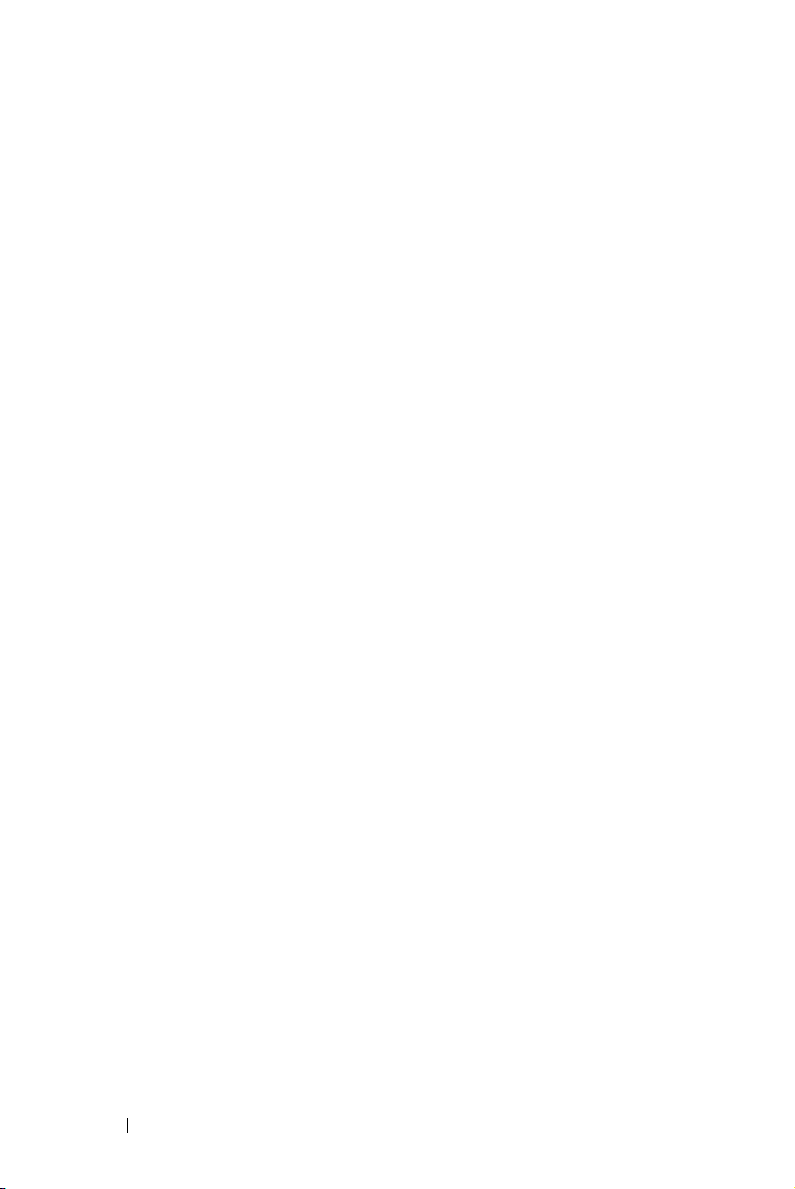
Подключение DVD-плеера с помощью
кабеля HDMI
. . . . . . . . . . . . . . . . . . . . . . . . . . . . . . . . . . . . . . . . . . 24
Подключение к локальной вычислительной
. . . . . . . . . . . . . . . . . . . . . . . . . . . . . . . . . . . . . . . . . . . . . . . . . . . . . . . . . . . 25
сети
Проецирование изображения и управление
проектором, подключенным к сети с помощью
кабеля RJ45.
. . . . . . . . . . . . . . . . . . . . . . . . . . . . . . . . . . . . . . . . . . 25
Дополнительные варианты установки: для
экрана с автоматическим приводом. . . . . . . . . . . . 26
Подключение к промышленному блоку
управления RS232 . . . . . . . . . . . . . . . . . . . . . . . . . . . . . . . . . . 27
Подключение интерактивного пера
(только для модели S500wi)
. . . . . . . . . . . . . . . . . . . . . . 28
3 Использование проектора . . . . . . . . . . . . . . . . . . . . . . . 30
Включение проектора. . . . . . . . . . . . . . . . . . . . . . . . . . . . . . . . . . 30
Выключение проектора
Настройка проецируемого изображения. . . . . . . . 31
Регулировка фокусировки проектора
Настройка размера проецируемого
изображения
Использование панели управления
Использование дистанционного управления
Использование интерактивного пера
(только для модели S500wi)
4 Содержание
. . . . . . . . . . . . . . . . . . . . . . . . . . . . . . . 30
Увеличение высоты установки проектора
. . . . 31
Уменьшение высоты установки проектора . . . 31
. . . . . . . . . . . . 32
Очистка зеркала проектора
. . . . . . . . . . . . . . . . . . . . . . . . . . . . . . . . . . . . . . . . . . . . . . . 33
. . . . . . . . . . . . . . . . . . . . . . . 32
. . . . . . . . . . . . . . 35
. 37
. . . . . . . . . . . . . . . . . . . . . . . . . 40
Экранное предупреждение «Батарея разряжена»
. . . . . . . . . . . . . . . . . . . . . . . . . . . . . . 41
Page 5
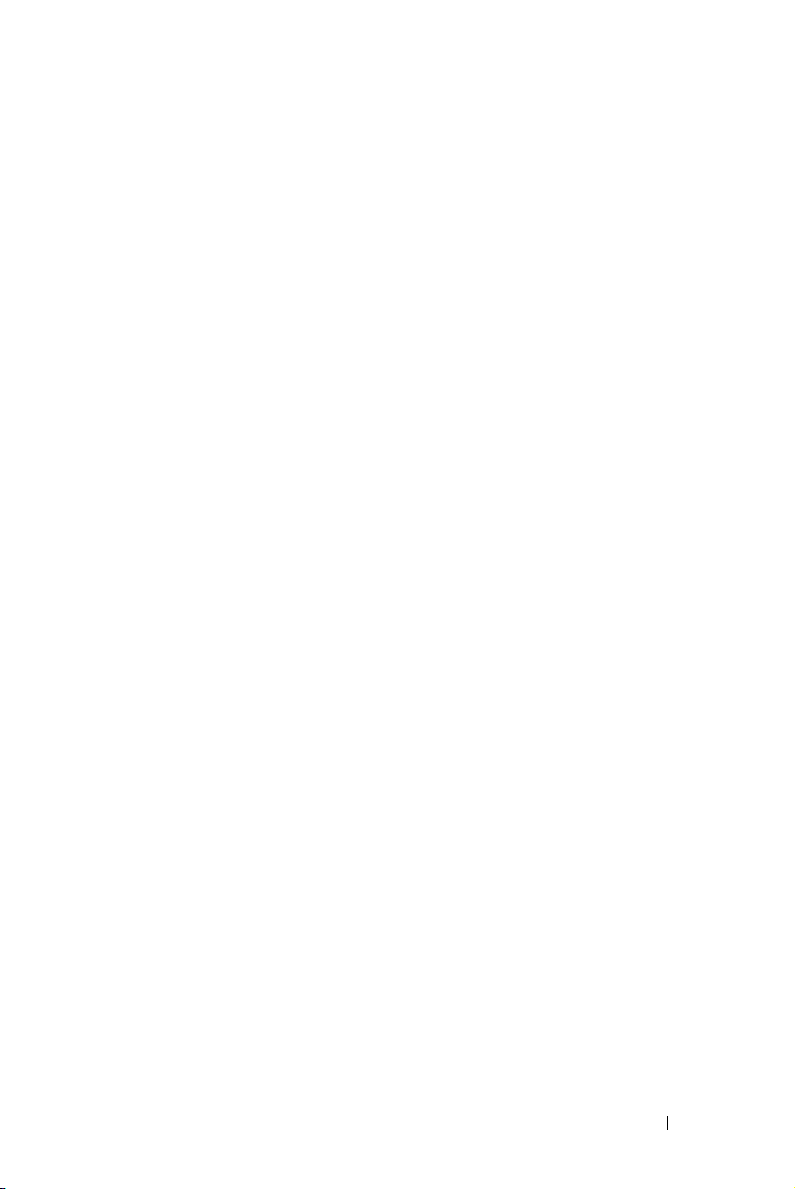
Экранное предупреждение «Недопустимый сигнал»
Сочетания кнопок
. . . . . . . . . . . . . . . . . . . . . . . . . . 41
. . . . . . . . . . . . . . . . . . . . . . . . . . . . . . . . . . . 41
Использование ремешка на запястье
(только для модели S500wi)
. . . . . . . . . . . . . . . . . . . . . . . . . 43
Установка батарей в пульт дистанционного
управления
. . . . . . . . . . . . . . . . . . . . . . . . . . . . . . . . . . . . . . . . . . . . . . . . 44
Зарядка аккумуляторной батареи интерактивного
пера (только для модели S500wi)
. . . . . . . . . . . . . . . . . 45
Зарядное устройство (дополнительно,
только для модели S500wi)
. . . . . . . . . . . . . . . . . . . . . . . . . . 46
Зарядка батареи интерактивного пера с
использованием зарядного устройства
. . . . . . . . 48
Зона действия пульта дистанционного
управления
. . . . . . . . . . . . . . . . . . . . . . . . . . . . . . . . . . . . . . . . . . . . . . . . 50
Зона действия интерактивного пера
(только для модели S500wi)
. . . . . . . . . . . . . . . . . . . . . . . . . 51
Использование экранных меню
ВЫБОР ВХОДА
АВТОН.
. . . . . . . . . . . . . . . . . . . . . . . . . . . . . . . . . . . . . . . . . . . . . . . . . 54
ЯРК./КОНТР.
РЕЖИМ ВИДЕО
ГРОМКОСТЬ
. . . . . . . . . . . . . . . . . . . . . . . . . . . . . . . . . . . . . . 52
. . . . . . . . . . . . . . . . . . . . . . . . . . . . . . . . . . . . . . . . . . 54
. . . . . . . . . . . . . . . . . . . . . . . . . . . . . . . . . . . . . 55
. . . . . . . . . . . . . . . . . . . . . . . . . . . . . . . . . . . . . . . . . 55
. . . . . . . . . . . . . . . . . . . 52
АУДИОВХОД . . . . . . . . . . . . . . . . . . . . . . . . . . . . . . . . . . . . . . . . . 56
РАСШИРЕННЫЕ
ЯЗЫК
. . . . . . . . . . . . . . . . . . . . . . . . . . . . . . . . . . . . . . . . . . . . . . . . . . . 75
. . . . . . . . . . . . . . . . . . . . . . . . . . . . . . . . . . . . 56
СПРАВКА. . . . . . . . . . . . . . . . . . . . . . . . . . . . . . . . . . . . . . . . . . . . . . 75
Установка беспроводной сети . . . . . . . . . . . . . . . . . . . . . 76
Содержание 5
Page 6
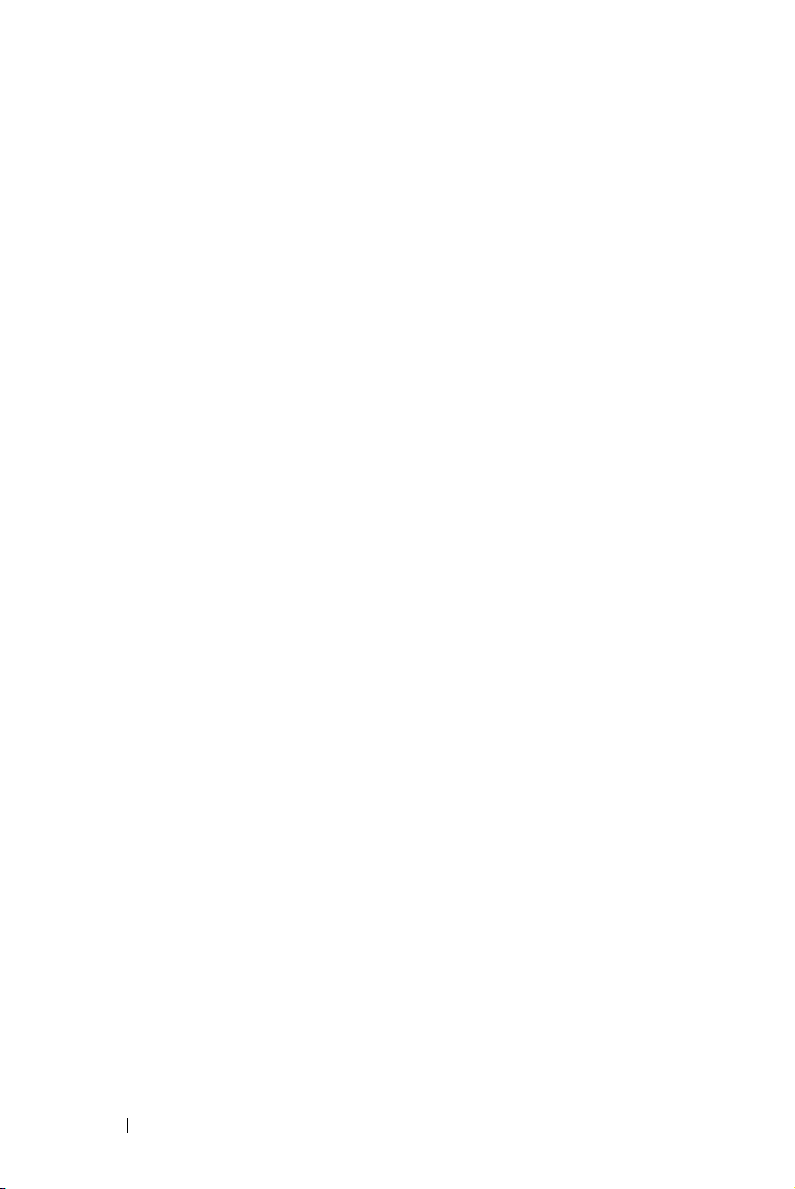
Включите беспроводное подключение на
проекторе.
. . . . . . . . . . . . . . . . . . . . . . . . . . . . . . . . . . . . . . . . . . . . . 77
Уст ановка прикладного программного
обеспечения беспроводного подключения на
компьютер
. . . . . . . . . . . . . . . . . . . . . . . . . . . . . . . . . . . . . . . . . . . . . 78
Прикладное программное обеспечение
беспроводной связи модели
S500 или S500wi
. . . . . . . . . . . . . . . . . . . . . . . . . . . . . . . . . . . . . 81
Установка приложения Presentation to
Go (PtG)
. . . . . . . . . . . . . . . . . . . . . . . . . . . . . . . . . . . . . . . . . . . . . . . . . . . . . . 85
Просмотр презентаций
Просмотр фотографий
. . . . . . . . . . . . . . . . . . . . . . . . . . . . . 86
. . . . . . . . . . . . . . . . . . . . . . . . . . . . . 86
Функция просмотра
презентаций/фотографий . . . . . . . . . . . . . . . . . . . . . . . . . 87
Обзор презентаций
Обзор фотографий
. . . . . . . . . . . . . . . . . . . . . . . . . . . . . . . . . . 87
. . . . . . . . . . . . . . . . . . . . . . . . . . . . . . . . . . 88
Использование кнопок . . . . . . . . . . . . . . . . . . . . . . . . . . . . . 88
Уст ановка конвертера PtG Converter - Lite
Приложение PtG Converter - Lite . . . . . . . . . . . . . . . . 89
Управление проектором с помощью
веб-интерфейса (управлению средствами
Интернета)
Настройка параметров сети
Доступ к веб-интерфейсу
. . . . . . . . . . . . . . . . . . . . . . . . . . . . . . . . . . . . . . . . . . . . . . . . . . 91
. . . . . . . . . . . . . . . . . . . . . . 91
. . . . . . . . . . . . . . . . . . . . . . . . . . 91
. . . . 89
Создание программного маркера
4 Поиск и устранение неполадок
проектора
Устранение неполадок интерактивного
пера
Сигналы индикации
6 Содержание
111
. . . . . . . . . . . . . . . . . . . . . . . . . . . . . . . . . . . . . . . . . . . . . . . . . . . . . . . . . 11 5
. . . . . . . . . . . . . . . . . . . . . . . . . . . . . . . . . . . 117
. . . . . . . . . . . . . . . . 110
Page 7
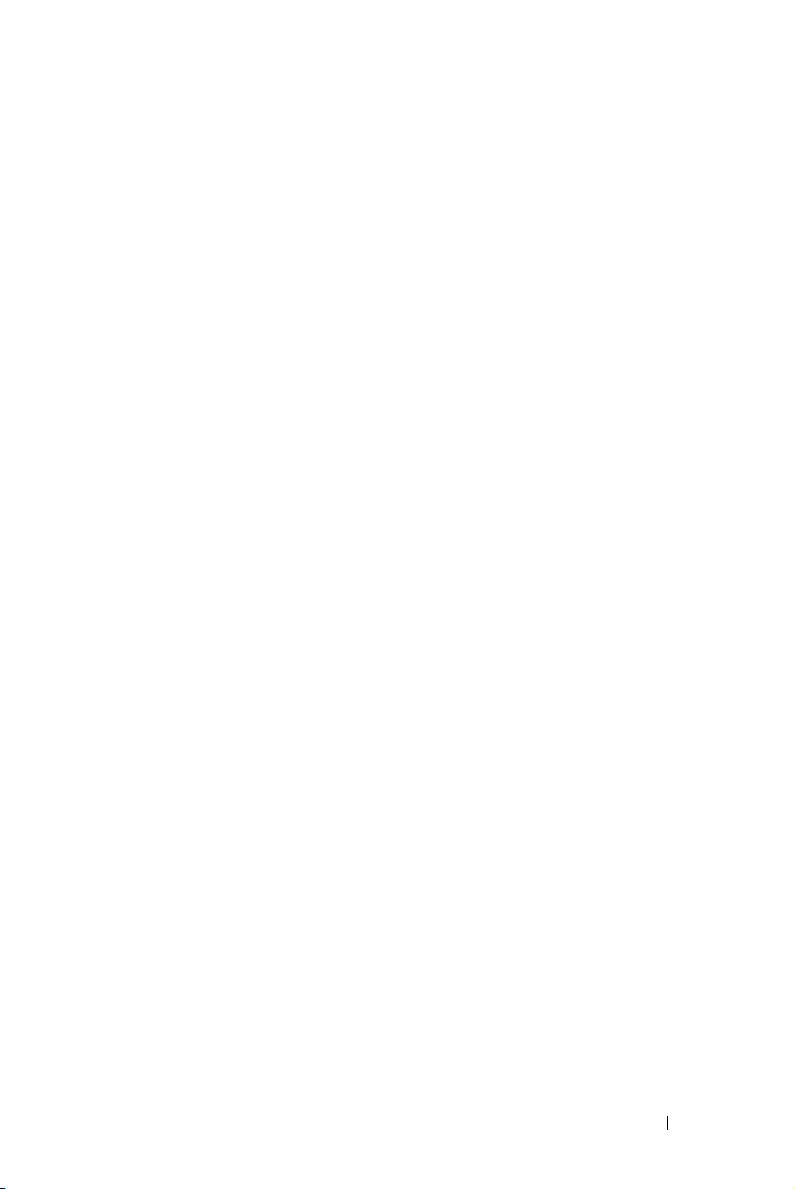
Значения индикаторов интерактивного
. . . . . . . . . . . . . . . . . . . . . . . . . . . . . . . . . . . . . . . . . . . . . . . . . . . . . . . . . 118
пера
Замена лампы. . . . . . . . . . . . . . . . . . . . . . . . . . . . . . . . . . . . . . . . . . . 119
5 Технические характеристики . . . . . . . . . . . . . . . . 121
6 Приложение. Глоссарий . . . . . . . . . . . . . . . . . . . . . . . . 128
7 Контактная информация Dell. . . . . . . . . . . . . . . . 131
Как связаться с компанией eInstruction. . . . . . . . 132
Содержание 7
Page 8

1
Проектор Dell
Данный проектор поставляется в комплекте, показанном ниже. Убедитесь в
наличии всех предметов, в случае отсутствия любого из них обратитесь в
Dell™.
Комплектность моделей S500/S500wi
Кабель питания Кабель VGA, 1,8 м (VGA - VGA)
Батарейки AAA (2) Пульт дистанционного управления
Руководство пользователя и
документация на компакт-диске
Кабель USB-A - USB-B
8 Проектор Dell
Крышка для кабелей
Page 9

Комплектность модели S500wi
Интерактивное перо
Ремешок на запястье
Наконечник пера Компакт-диски с ПО Interwrite
Worksp ac e
Кабель USB с мини-разъемом, 2 м
(USB-A - USB-B мини)
Кабель USB с мини-разъемом, 2 м
(USB-A - USB-B мини)
Проектор Dell 9
Page 10
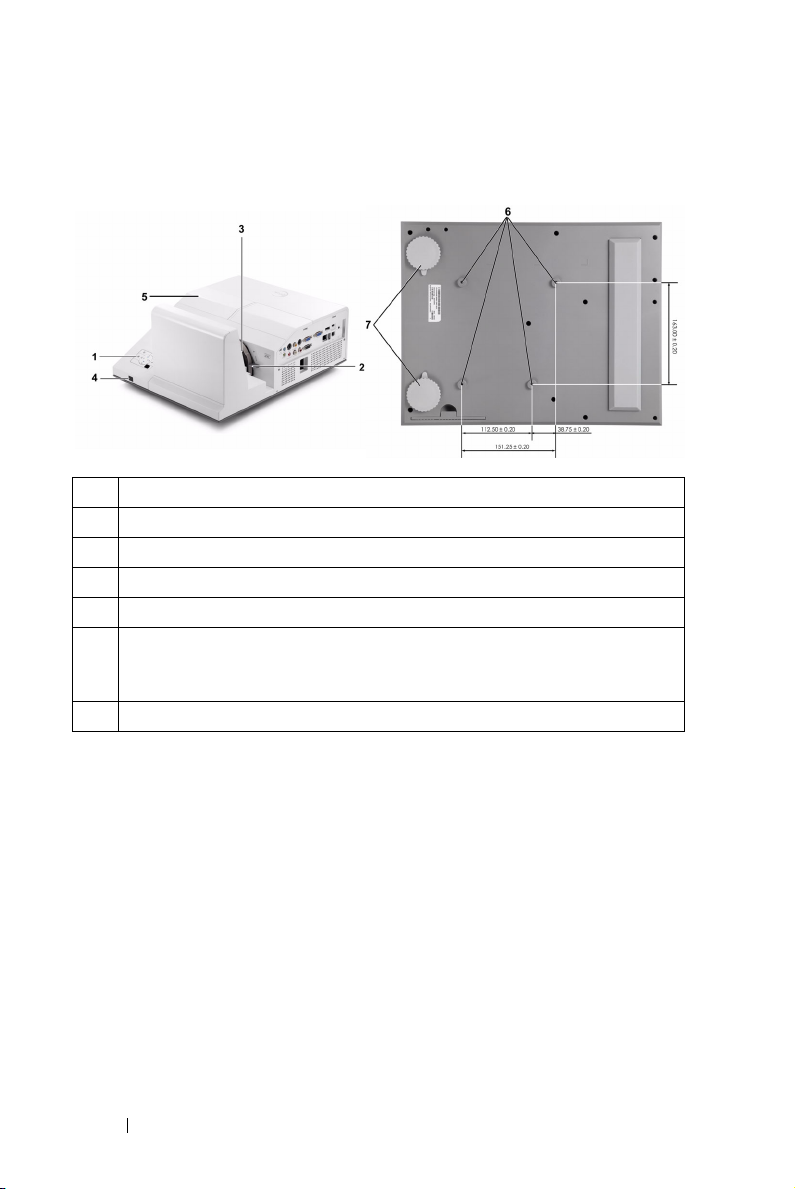
Описание проектора
Вид сверху
1 Панель управления
2 Регулятор фокусировки
3 Объектив
4 ИК-приемники
5 Крышка лампы
6 Монтажные отверстия для крепления к стене: просверлите отверстие
под винт M4 глубиной 10 мм. Рекомендуемый момент затягивания <10
кгс*см
7 Коле сико регулировки наклона
Вид снизу
10 Проектор Dell
Page 11
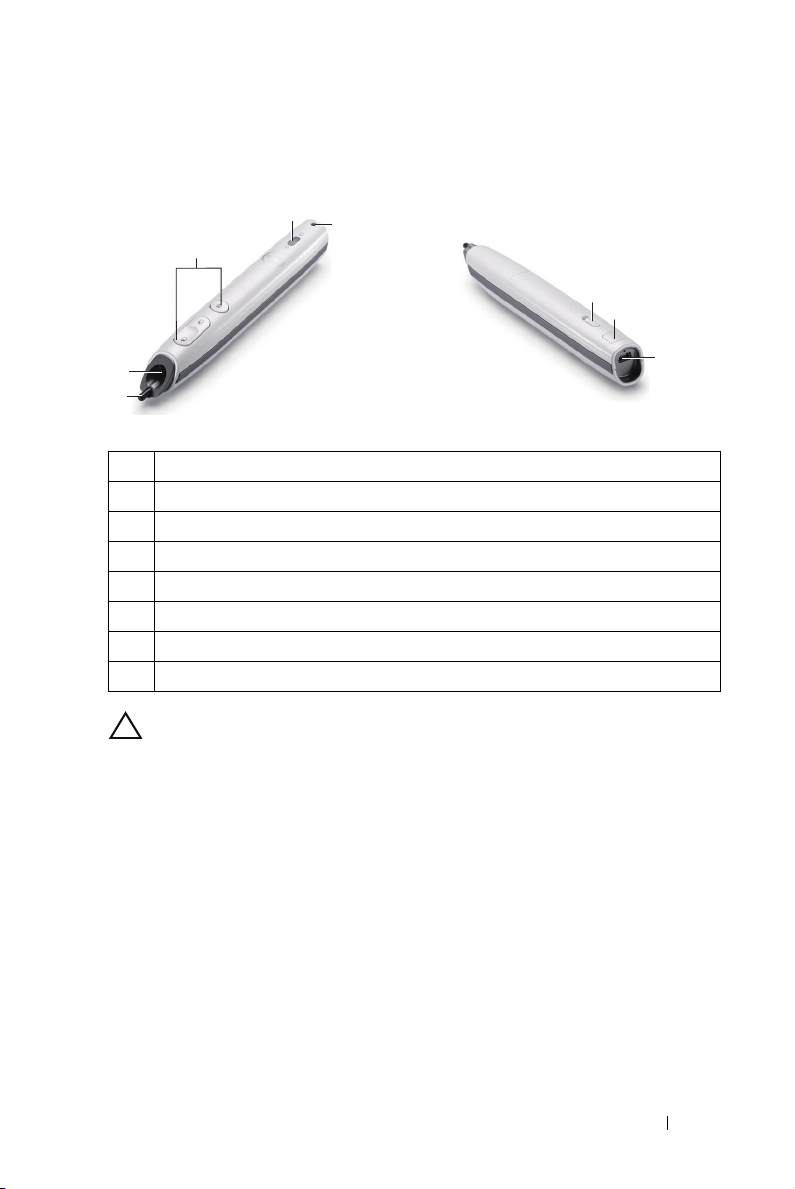
Интерактивное перо (только для модели S500wi)
Вид сверху
3
2
1
4
5
Вид снизу
6
7
8
1 Сменный наконечник
2 Объектив
3 Панель управления
4 Индикаторы
5 Крепление для ремешка на запястье
6 Выключатель питания
7 Разъем для обновления встроенного ПО
8 Мини-разъем USB для зарядки
ВНИМАНИЕ! Правила техники безопасности
1 Запрещается использовать проектор вблизи нагревательных приборов.
2 Запрещается использовать проектор в запыленных помещениях. Пыль может
стать причиной сбоя системы и автоматического отключения проектора.
3 Проектор необходимо устанавливать в хорошо вентилируемом месте.
4 Не закрывайте вентиляционные решетки или отверстия на корпусе
проектора.
5 Проектор следует эксплуатировать при температуре окружающей среды от
5 °C до 35 °C.
6 Не дотрагивайтесь до вентиляционного отверстия, так как оно может быть
очень горячим после включения проектора или некоторое время сразу после
его выключения.
7 Не смотрите в объектив при включенном проекторе, так как это может стать
причиной нарушений зрения.
Проектор Dell 11
Page 12
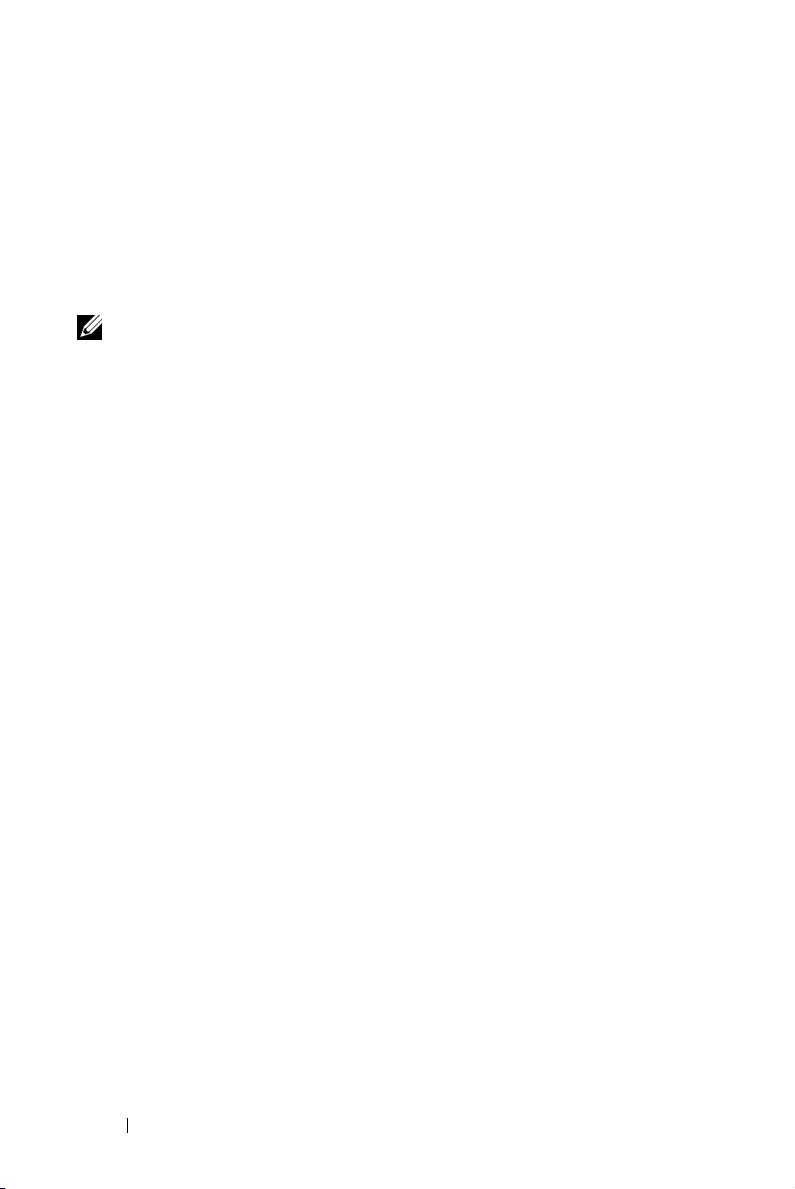
8 Не располагайте объекты рядом или перед проектором и не накрывайте
объектив при включенном проекторе, так как вследствие нагревания объект
может расплавиться или может произойти возгорание.
9 Не пользуйтесь беспроводным проектом рядом с кардиостимуляторами.
10 Не пользуйтесь беспроводным проектом рядом с медицинским
оборудованием.
11 Не пользуйтесь беспроводным проектом рядом с микроволновыми печами.
ПРИМЕЧАНИЕ.
• Не пытайтесь выполнить установку проектора на стену
самостоятельно. Это должен делать квалифицированный специалист.
• Рекомендуемый набор для установки проектора на стене (номер детали:
N4MYM). Для получения дополнительной информации см. веб-сайт
поддержки Dell по адресу support.dell.com.
• Для получения дополнительной информации см. Справочник по
технике безопасности, входящий в комплект поставки проектора.
• Проекторы моделей S500/S500wi следует использовать только в
помещениях.
12 Проектор Dell
Page 13
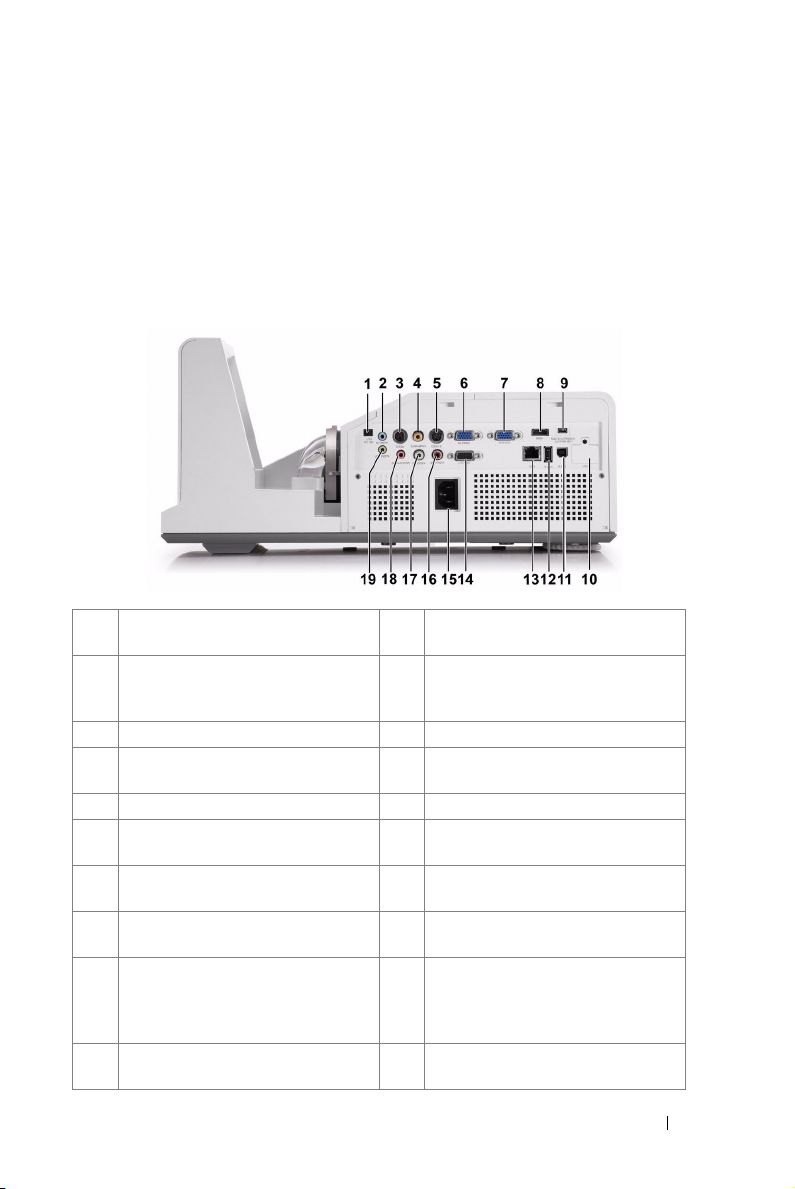
Подключение проектора
2
1 Разъем выхода постоянного тока
+12 В
2 Разъем аудиовхода A 12 Разъем USB типа A для
3 Разъем RS232 13 Разъем RJ45
4 Разъем композитного
видеосигнала
5 Разъем S-Video 15 Разъем кабеля питания
6 Разъем входа VGA-A (D-Sub) 16 Разъем правого канала
7 Разъем входа VGA-B (D-Sub) 17 Разъем левого канала аудиовхода
8 Разъем HDMI 18 Разъем для подключения
9 Мини-разъем USB (тип B) для
дистанционного подключения
мыши, функции взаимодействия
и обновления встроенного ПО
10 Разъем USB (типа A) для
режима беспроводной связи
11 Разъем USB типа B для
отображения экрана компьютера
просмотра файлов с USB флэшнакопителя
Выходной разъем VGA-A (для
14
сквозного подключения монитора)
аудиовхода B
B
микрофона
19 Разъем выхода аудио
Подключение проектора 13
Page 14
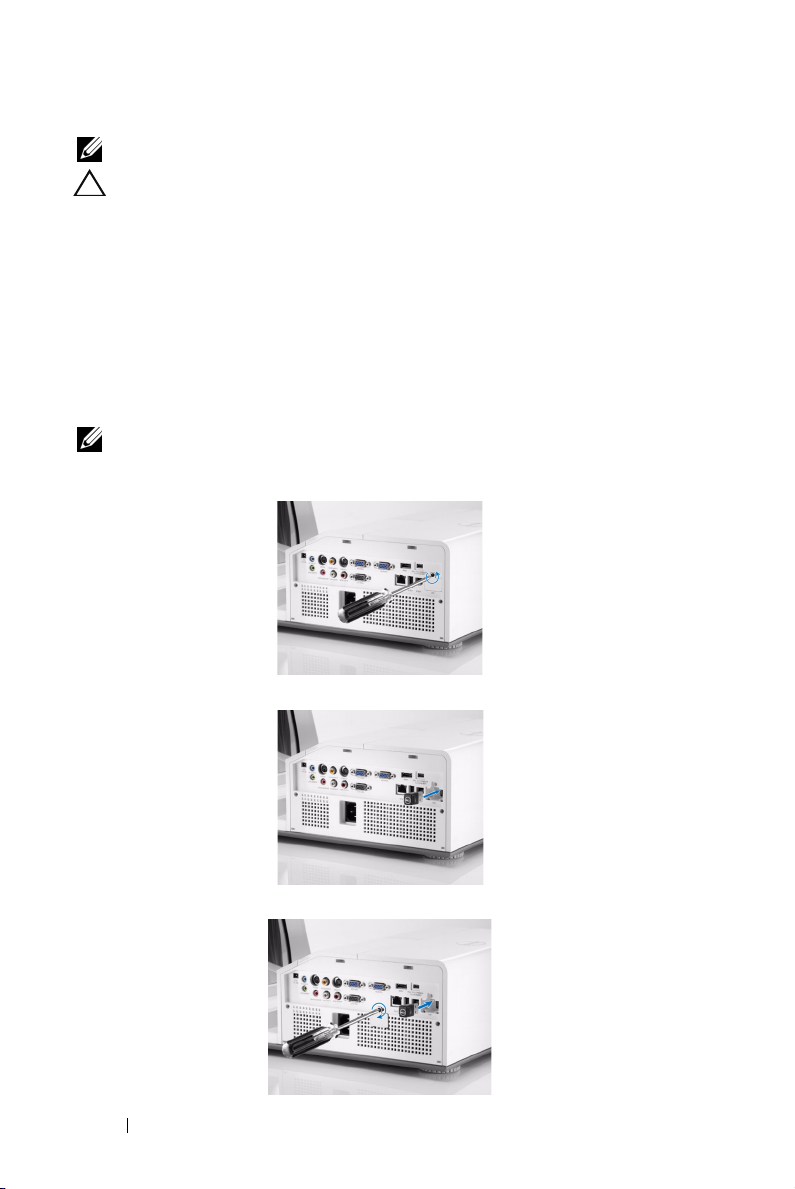
ПРИМЕЧАНИЕ.
ВНИМАНИЕ! Перед выполнением любых приведенных ниже
процедур выполните инструкции по технике безопасности,
приведенные на стр.11.
Разъемы для моделей S500 и S500wi одинаковые.
Установка дополнительного беспроводного адаптера
Если вы хотите использовать проектор в режиме беспроводной сети,
проектор следует устанавливать с беспроводным адаптером. См.
"Уст ан ов ка беспроводной сети" на стр. 76. Беспроводный адаптер не
поставляется с проектором модели S500. Приобрести его можно на веб-
сайте компании Dell по адресу www.dell.com.
ПРИМЕЧАНИЕ.
1 Отверните и снимите крышку отсека беспроводной связи.
2 Вставьте в гнездо беспроводный адаптер.
3 Ус та нов ит е крышку на место.
Беспроводный адаптер встроен в модель S500wi.
14 Подключение проектора
Page 15

Установка крышки для кабелей
Проектор поставляется с крышкой для кабелей. Крышка для кабелей
размещена в упаковочной коробке проектора.
Для установки крышки для кабелей на проектор выполните следующие
действия.
1 Извлеките крышку для кабелей из упаковочной коробки
проектора.
2 Ус та нов ит е крышку для кабелей с правой стороны проектора.
Подключение проектора 15
Page 16
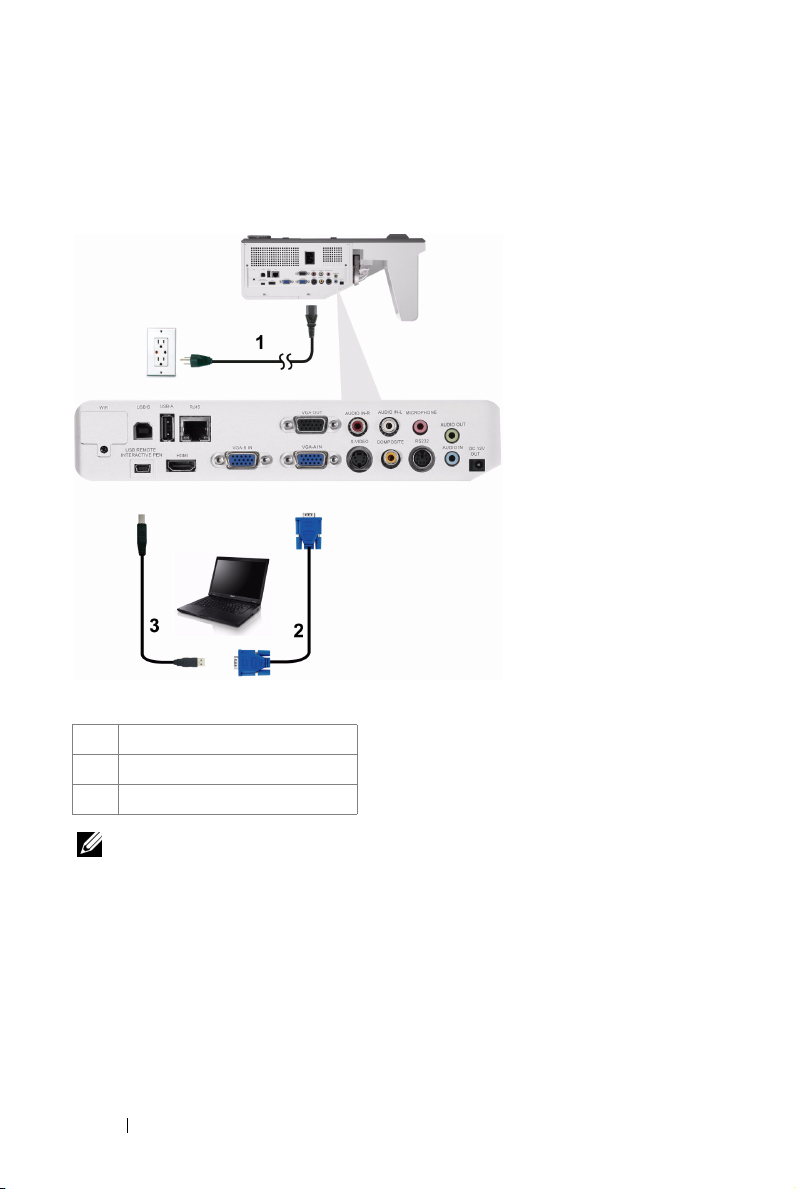
Подключение к компьютеру
Подключение компьютера с помощью кабеля VGA
1 Кабель питания
2 Кабель VGA - VGA
3 Кабель USB-A - мини-USB-B
ПРИМЕЧАНИЕ. Кабель с мини-разъемом USB следует
подключать, если требуется использовать функции «Следующая
страница» и «Предыдущая страница» на пульте дистанционного
управления.
16 Подключение проектора
Page 17
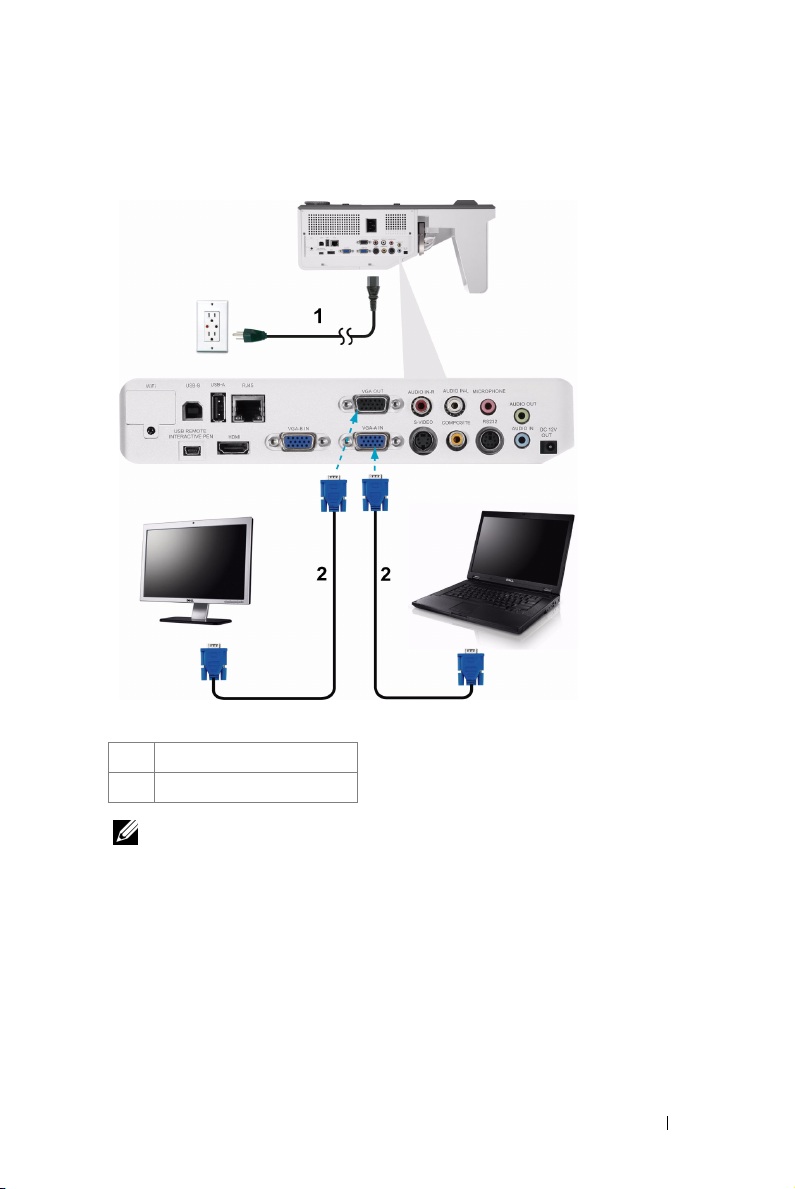
Сквозное подключение монитора с помощью кабелей VGA
1 Кабель питания
2 Кабель VGA - VGA
ПРИМЕЧАНИЕ. В комплект поставки проектора входит только
один кабель VGA. Дополнительный кабель VGA можно приобрести
на веб-сайте компании Dell по адресу: www.dell.com.
Подключение проектора 17
Page 18
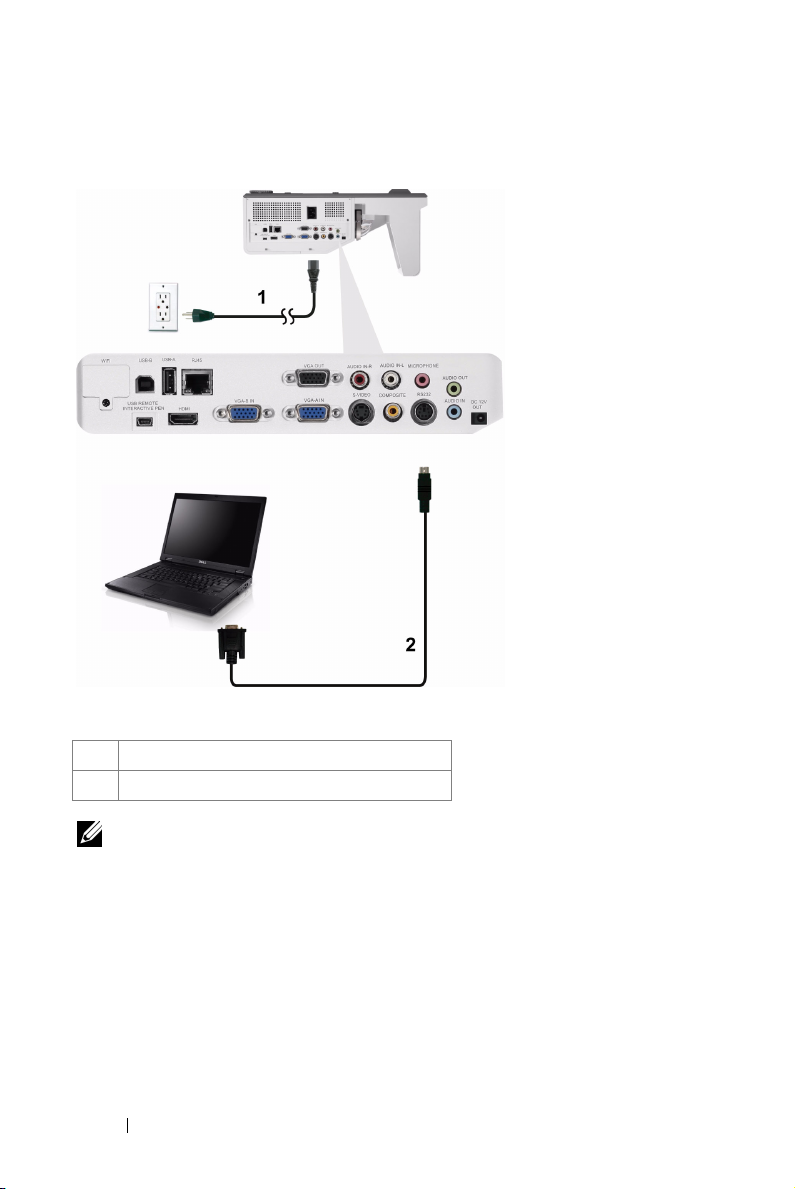
Подключение компьютера с помощью кабеля RS232
1 Кабель питания
2 Кабель RS232
ПРИМЕЧАНИЕ. Кабель RS232 не входит в комплект поставки
проектора. Подключение кабеля RS232 и установку программного
обеспечения дистанционного управления должен производить
соответствующий специалист.
18 Подключение проектора
Page 19
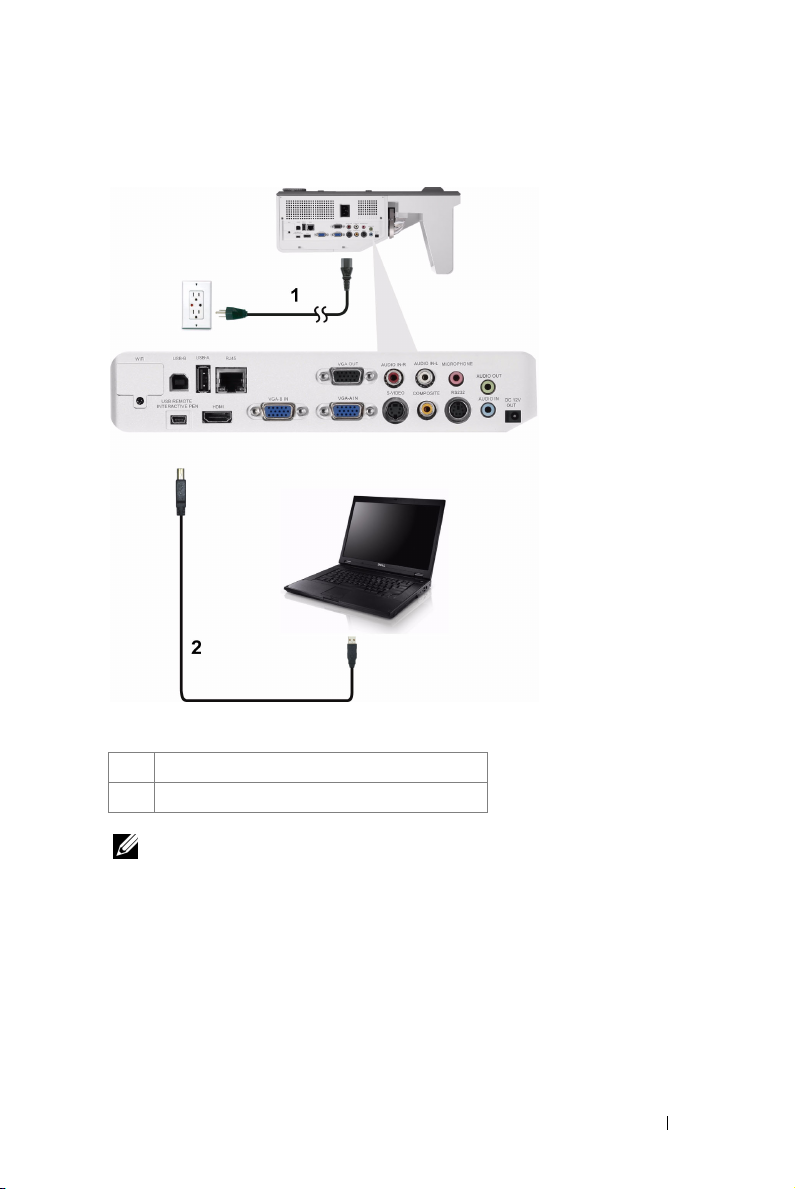
Подключение компьютера с помощью кабеля USB
1 Кабель питания
2 Кабель USB-A -USB-B
ПРИМЕЧАНИЕ. Функция Plug and Play. В комплект поставки
проектора входит только один кабель USB. Дополнительный
кабель USB можно приобрести на веб-сайте компании Dell по
адресу: www.dell.com.
Подключение проектора 19
Page 20
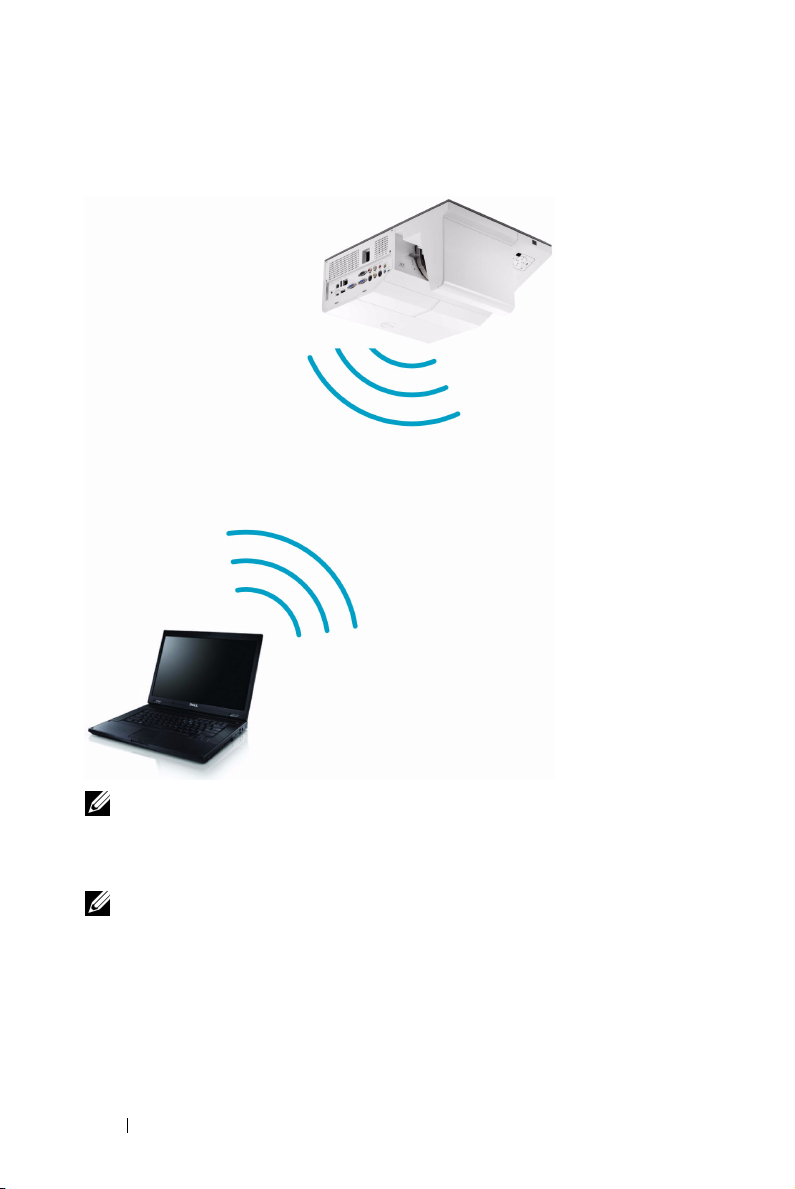
Подключение компьютера через беспроводную сеть
ПРИМЕЧАНИЕ. Для определения беспроводного соединения
компьютер должен быть оборудован разъемом для беспроводного
подключения и соответственно настроен. Сведения о настройке
беспроводного подключения см. в документации к компьютеру.
ПРИМЕЧАНИЕ. Если вы хотите использовать проектор в режиме
беспроводной сети, проектор следует использовать с
установленным беспроводным адаптером. См. "Уста новка
беспроводной сети" на стр.76.
20 Подключение проектора
Page 21
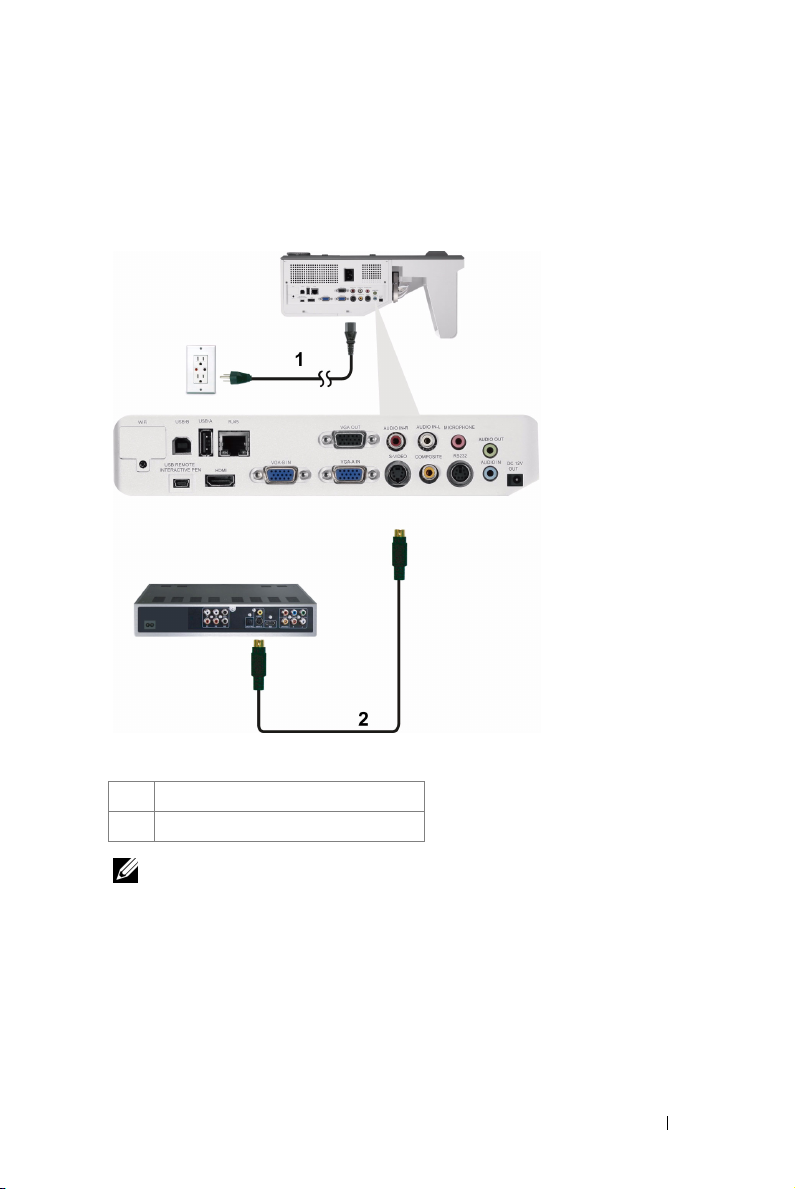
Подключение DVD-плеера
Подключение DVD-плеера с помощью кабеля S-Video
1 Кабель питания
2 Кабель S-Video
ПРИМЕЧАНИЕ. Кабель S-video не входит в комплект поставки
проектора. Приобрести удлинитель кабеля S-Video (длиной 15/30
м) можно на веб-сайте компании Dell по адресу: www.dell.com.
Подключение проектора 21
Page 22
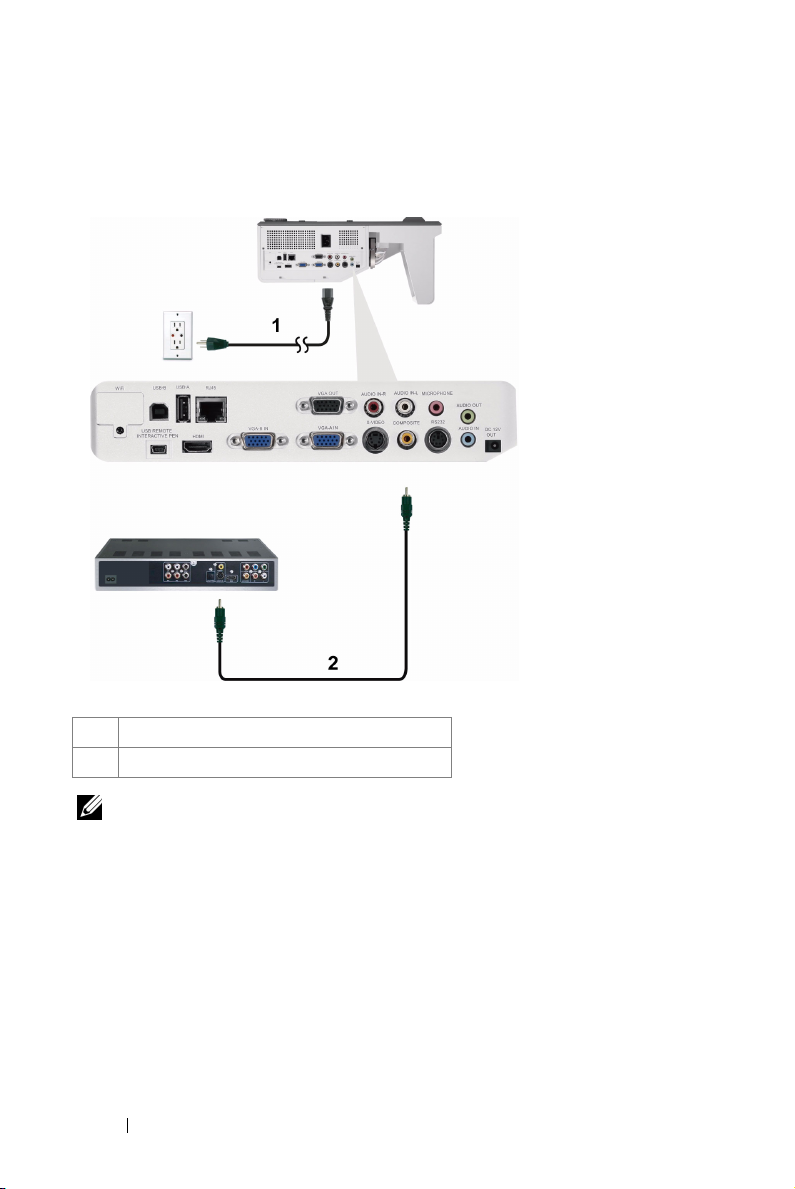
Подключение DVD-плеера с помощью кабеля композитного видеосигнала
1 Кабель питания
2 Кабель композитного видеосигнала
ПРИМЕЧАНИЕ. Кабель композитного видеосигнала не входит в
комплект поставки проектора. Приобрести удлинитель кабеля
полного видеосигнала (длиной 15/30 м) можно на веб-сайте
компании Dell по адресу: www.dell.com.
22 Подключение проектора
Page 23
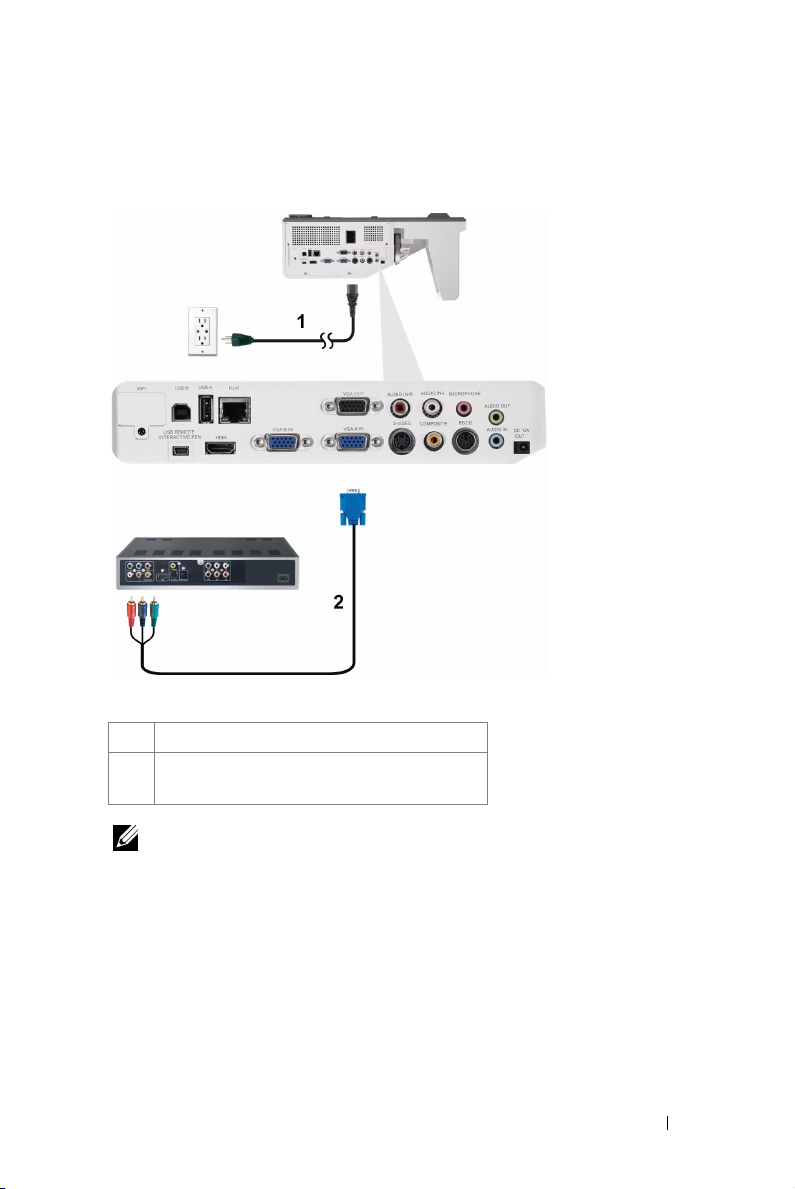
Подключение DVD-плеера с помощью кабеля компонентного видеосигнала
1 Кабель питания
2 Кабель VGA - компонентного
видеосигнала
ПРИМЕЧАНИЕ. Кабель VGA - компонентный видеосигнал не
входит в комплект поставки проектора. Приобрести удлинитель
кабеля с разъемами VGA компонентный (длиной 15/30 м) можно на
веб-сайте компании Dell по адресу: www.dell.com.
Подключение проектора 23
Page 24
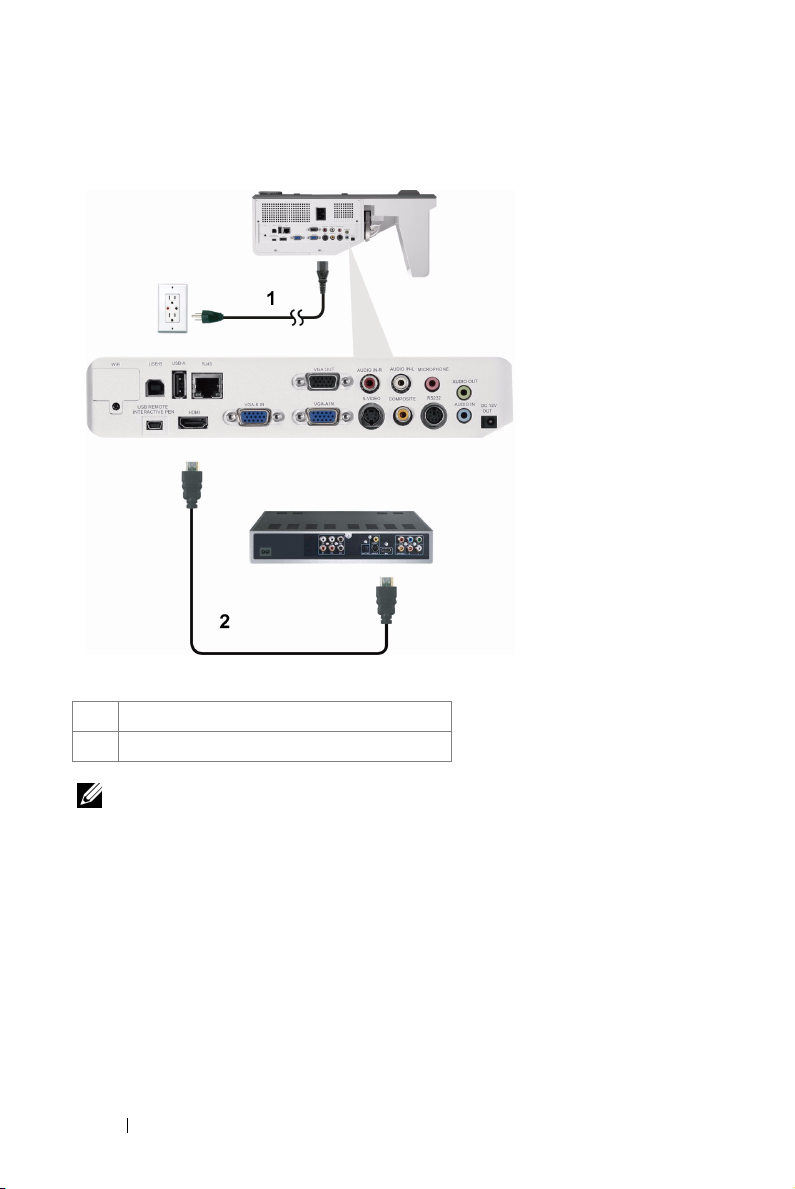
Подключение DVD-плеера с помощью кабеля HDMI
1 Кабель питания
2 Кабель HDMI
ПРИМЕЧАНИЕ. Кабель HDMI не входит в комплект поставки
проектора. Приобрести кабель HDMI можно на веб-сайте компании
Dell по адресу www.dell.com.
24 Подключение проектора
Page 25
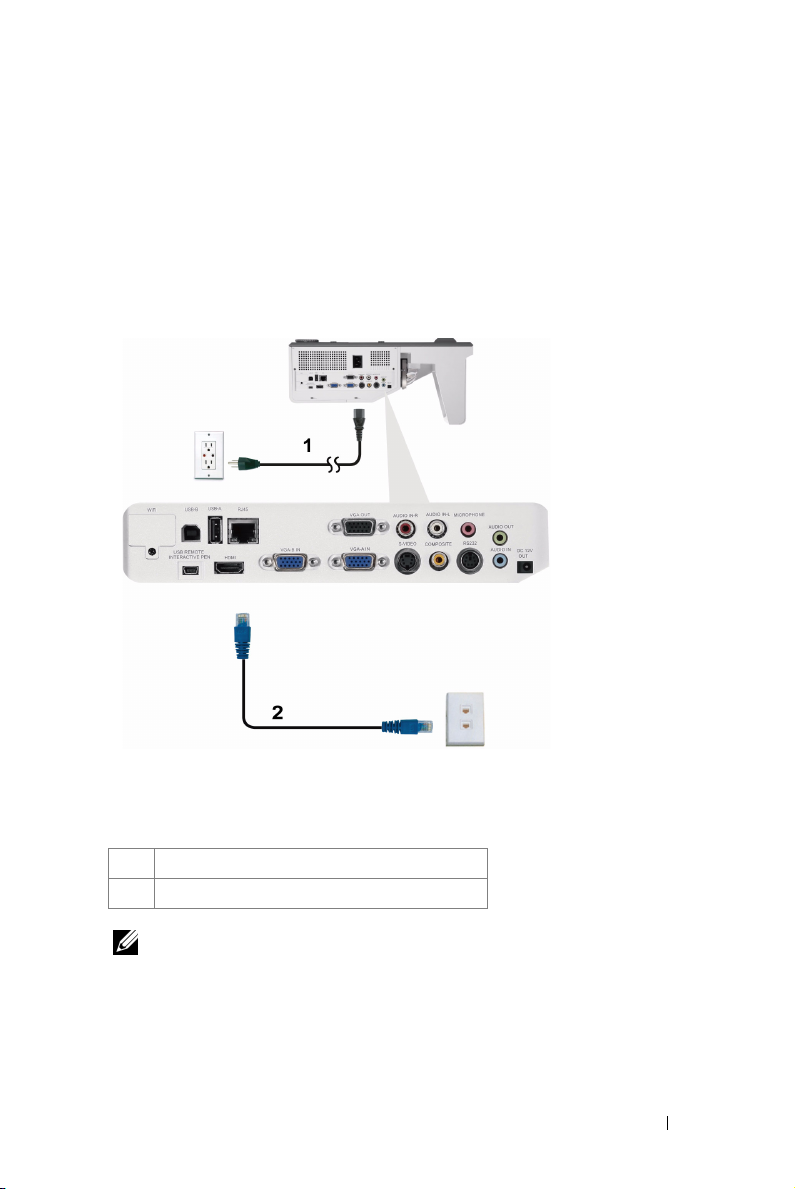
Подключение к локальной вычислительной сети
Проецирование изображения и управление
проектором, подключенным к сети с помощью кабеля
RJ45.
Локальная вычислительная сеть (ЛВС)
1 Кабель питания
2 Кабель RJ45
ПРИМЕЧАНИЕ. Кабель RJ45 не входит в комплект поставки
проектора. Приобрести кабель HDMI можно на веб-сайте компании
Dell по адресу www.dell.com.
Подключение проектора 25
Page 26
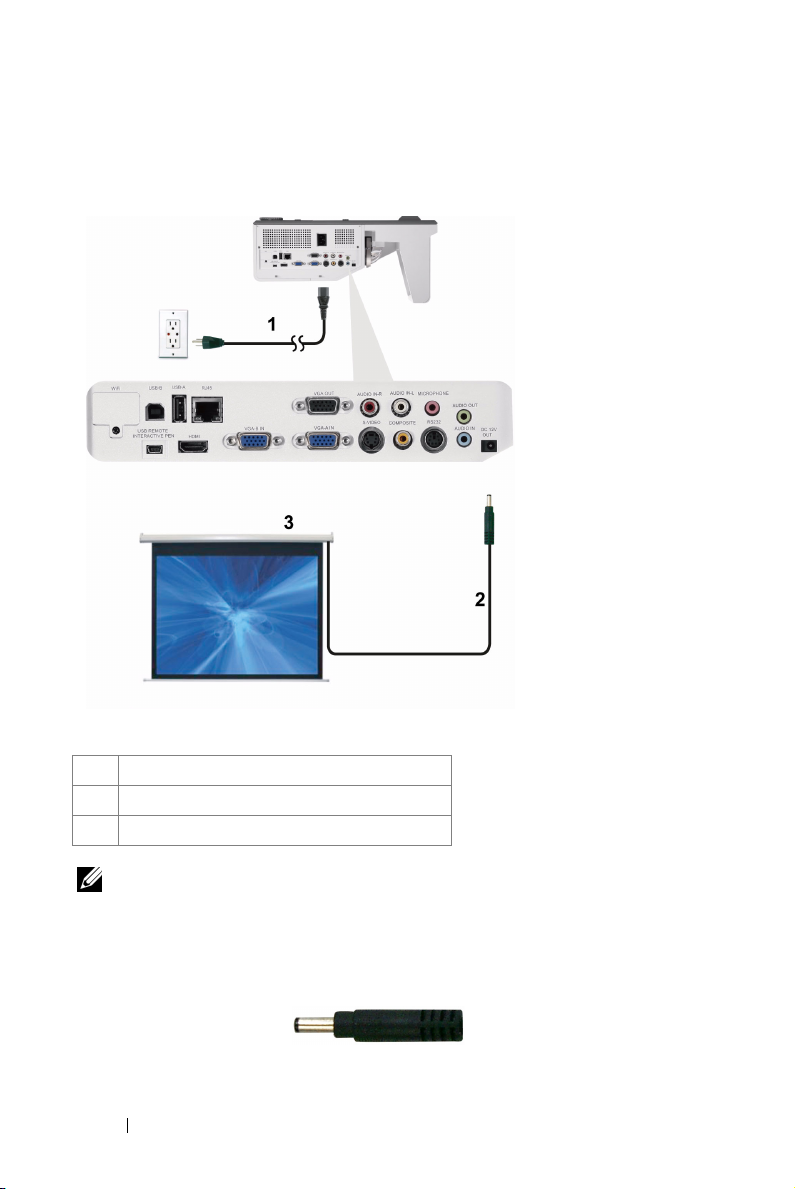
Дополнительные варианты установки: для экрана с автоматическим приводом
1 Кабель питания
2 Разъем 12 В постоянного тока
3 Экран с автоматическим приводом
ПРИМЕЧАНИЕ. Для подключения экрана с автоматическим
приводом к разъему проектора 12 В постоянного тока используйте
разъем размером 1,7 мм (внутр. диаметр) x 4,00 мм (внешн.
диаметр) x 9,5 мм (стержень).
Разъем 12 В постоянного тока
26 Подключение проектора
Page 27
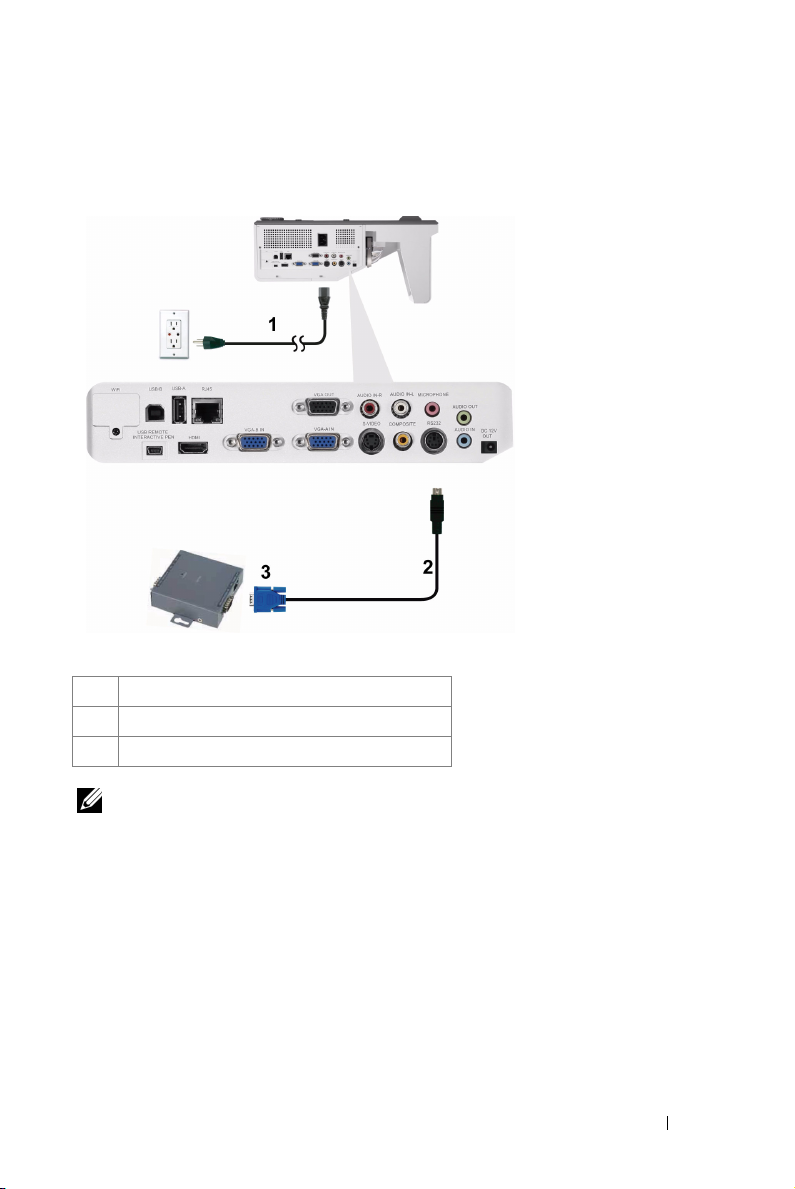
Подключение к промышленному блоку управления RS232
1 Кабель питания
2 Кабель RS232
3 Промышленный блок управления RS232
ПРИМЕЧАНИЕ. Кабель RS232 не входит в комплект поставки
проектора. Для приобретения кабеля обратитесь к
соответствующему специалисту.
Подключение проектора 27
Page 28
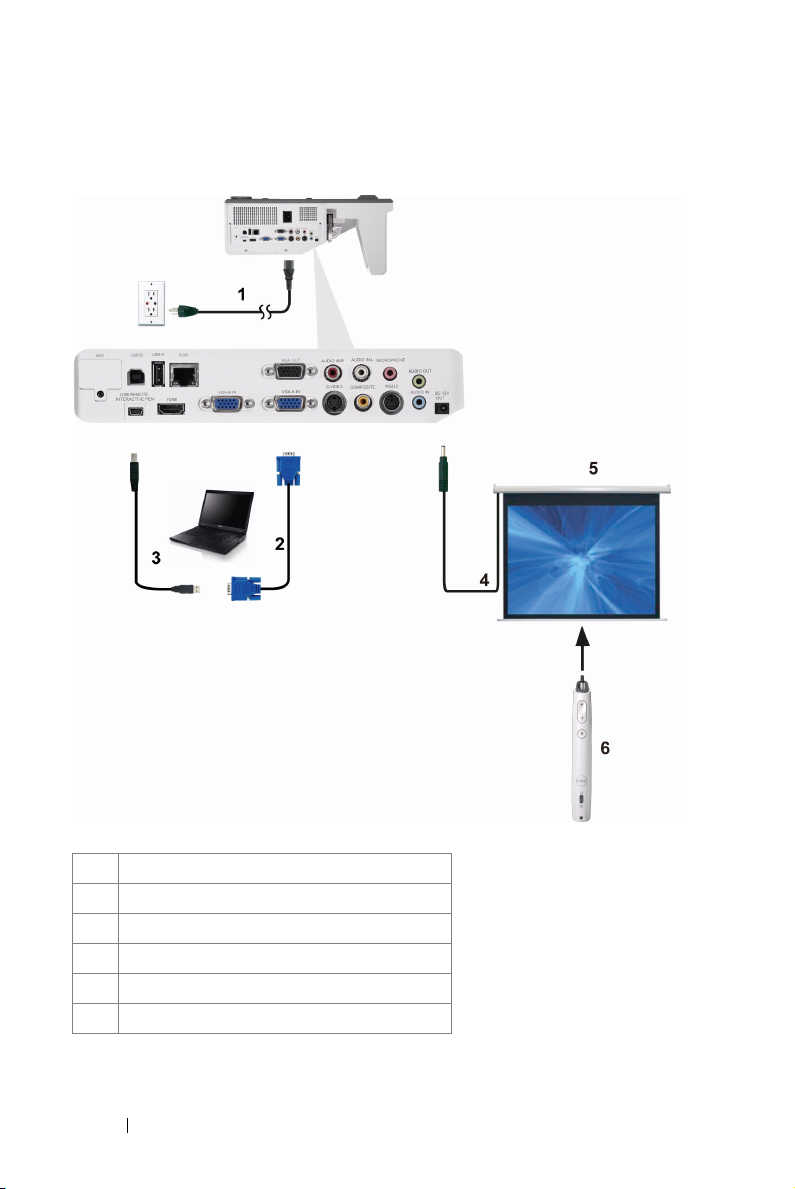
Подключение интерактивного пера (только для модели S500wi)
1 Кабель питания
2 Кабель VGA - VGA
3 Кабель USB-A - мини-USB-B
4 Разъем 12 В постоянного тока
5 Механизированный проекционный экран
6 Интерактивное перо
28 Подключение проектора
Page 29

ПРИМЕЧАНИЕ.
1 Интерактивность поддерживается только в следующих
входных режимах: VGA и HDMI с ПК, отображение через
беспроводную связь, USB Display и отображение через
ЛВС.
2 Для включения интерактивного пера необходимо второе
соединение между компьютером и проектором. Возможны
три варианта подключения компьютера к проектору:
a с помощью кабеля USB с мини-разъемом;
b с помощью кабеля ЛВС (требуется установка
прикладного ПО компании Dell для беспроводного
подключения);
c с помощью беспроводной ЛВС (требуется установка
прикладного ПО компании Dell для беспроводного
подключения).
При использовании подключения с использованием ЛВС
или беспроводной ЛВС сначала включите ЛВС или
беспроводную ЛВС.
3 Проекционный экран с автоматическим приводом -
дополнительная возможность.
4 Если расстояние между ПК/ноутбуком и проектором
превышает 5 метров, при установке рекомендуется
использовать концентратор USB.
Подключение проектора 29
Page 30
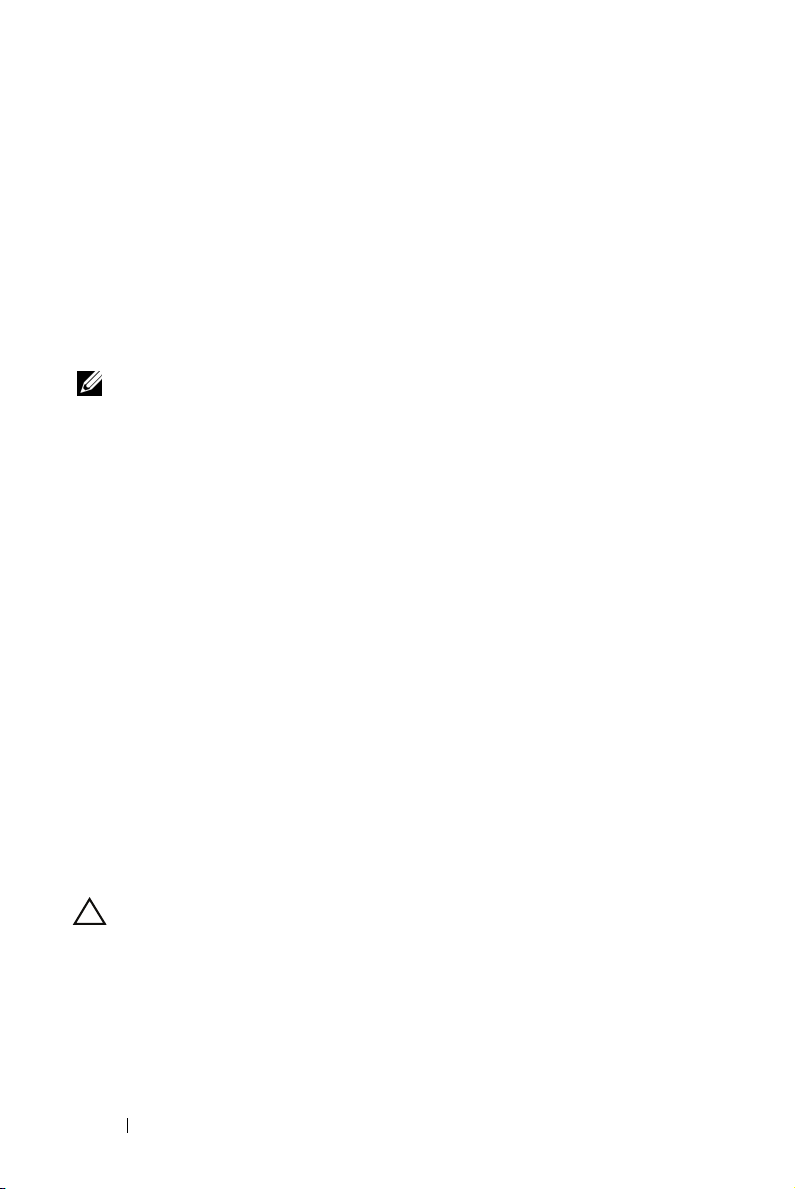
3
Использование проектора
Включение проектора
ПРИМЕЧАНИЕ. Перед включением источника сигнала включите
проектор (компьютер, DVD-плеер и т.п.). При нажатии кнопка
Кнопка питания мигает синим цветом.
1 Подсоедините кабель питания и необходимые сигнальные кабели к
проектору. Дополнительную информацию о подключении проектора см. в
разделе "Подключение проектора" на стр. 13.
2 Нажмите кнопку Кнопка питания (см. раздел "Использование панели
управления" на стр.35 для определения расположения Кнопка питания
кнопки).
3 Включите источник сигнала (компьютер, DVD-плеер и т.п.)
4 Подсоедините источник сигнала к проектору с помощью подходящего
кабеля. Указания по подсоединению источника сигнала к проектору см. в
разделе "Подключение проектора" на стр. 13.
5 По умолчанию в качестве источника входного сигнала выбран VGA-A. При
необходимости измените источник входного сигнала проектора.
6 Если к проектору подключено несколько источников сигнала, для выбора
нужного источника нажмите кнопку Источник на пульте ДУ или панели
управления. См. раздел "Использование панели управления" на стр. 35 и
"Использование дистанционного управления" на стр. 37 для определения
расположения кнопки Источник.
Выключение проектора
ВНИМАНИЕ! После правильного выключения проектора в
соответствии с приведенными ниже инструкциями отсоедините
проектор.
1 Нажмите кнопку Кнопка питания. Следуйте указаниям, отображаемым на
экране, для правильного выключения проектора.
30 Использование проектора
Page 31

ПРИМЕЧАНИЕ. На экране отобразится сообщение "Нажмите
кнопку питания для выключения проектора". Сообщение
исчезнет само через 5 секунд или при нажатии кнопки Меню.
2 Повторно нажмите кнопку Кнопка питания. Вентиляторы охлаждения
продолжат работать около 120 секунд.
3 Для быстрого выключения питания проектора нажмите кнопку Power
(Питание) и удержива йте в течение 1 секунды, пока работают охлаждающие
вентиляторы.
ПРИМЕЧАНИЕ. Перед включением проектора подождите в
течение 60 секунд для стабилизации внутренней температуры.
4 Отсоедините кабель питания от электрической розетки и проектора.
Настройка проецируемого изображения
Увеличение высоты установки проектора
1 Поднимите проектор на нужный угол проецирования и с помощью 2
передних головок регулировки наклона установите точный угол
проецирования.
Уменьшение высоты установки проектора
1 Опустите проектор и с помощью 2 передних головок регулировки наклона
установите точный угол проецирования.
1 Гол о в ка регулировки наклона (Уго л
наклона: от -3 до 0,6 градуса)
Использование проектора 31
Page 32

Регулировка фокусировки проектора
1 Поворачивайте регулятор фокусировки до тех пор, пока изображение не
станет четким. Проектор фокусируется на расстоянии от 48,9 см до 65,5 см ±
0,6 мм (1,64-2,15 фт ± 0,02 фт).
1 Регулятор фокусировки
Очистка зеркала проектора
1 Выключите проектор и отсоедините кабель питания.
2 Дайте проектору остыть в течение как минимум 30 минут.
3 Используйте грушу для удаления пыли с зеркала или осторожно
протрите зеркало микроволокнистой тканью. Не скребите
поверхность зеркала. При этом зеркало можно поцарапать.
ВНИМАНИЕ! Не распыляйте очистители или растворители на
проектор.
ОСТОРОЖНО! Очистка проектора, установленного на
стене, может привести к его падению или нанесению
телесного повреждения. Для очистки зеркала проектор
можно снять с кронштейна настенного крепления.
32 Использование проектора
Page 33

Настройка размера проецируемого изображения
S500/S500wi
до экрана
Расстояние от проектора
Использование проектора 33
Page 34

S500/S500wi
Размер
экрана (по
диагонали)
Макс. 195,58 см
(77 дюйма)
Мин. 195,58 см
(77 дюйма)
Макс.
64,17" X
(ШxВ)
40,16"
(163 см X
Мин.
(ШxВ)
102 см)
64,17" X
40,16"
Размер
экрана
(163 см X
102 см)
Макс. 127 см
(50,00
Мин.
дюйма)
127 см
(50,00
дюйма)
0,489 м
(1,60 фута)
Высокая
четкость
Расстояние
* Табли ца содержит данные только для справки.
205,74 см
(81 дюйма)
205,74 см
(81 дюйма)
68,50" X
42,91"
(174 см X
109 см)
68,50" X
42,91"
(174 см X
109 см)
136 см
(53,54
дюйма)
136 см
(53,54
дюйма)
0,521 м
(1,71 фута)
218,44 см
(86 дюйма)
214,44 см
(86 дюйма)
72,44" X
45,28"
(184 см X
115 см)
72,44" X
45,28"
(184 см X
115 см)
144 см
(56,69
дюйма)
144 см
(56,69
дюйма)
0,553 м
(1,81 фута)
231,14 см
(91 дюйма)
231,14 см
(91 дюйма)
76,77" X
48,03"
(195 см X
122 см)
76,77" X
48,03"
(195 см X
122 см)
152 см
(59,84
дюйма)
152 см
(59,84
дюйма)
0,585 м
(1,92 фута)
241,30 см
(95 дюйма)
241,30 см
(95 дюйма)
81,10" X
50,79"
(206 см X
129 см)
81,10" X
50,79"
(206 см X
129 см)
161 см
(63,39
дюйма)
161 см
(63,39
дюйма)
0,617 м
(2,02 фута)
254,00 см
(100 дюйма)
254,00 см
(100 дюйма)
85,83" X
53,54"
(218 см X
136 см)
85,83" X
53,54"
(218 см X
136 см)
171 см
(67,32
дюйма)
171 см
(67,32
дюйма)
0,655 м
(2,15 фута)
34 Использование проектора
Page 35

Использование панели управления
2
1 3
10
9
8
4
5
7
6
1 ИК-приемник Направьте пульт дистанционного управления на
ИК-приемник и нажмите кнопку.
2 Влево /
Управление звуком
Нажимайте для выбора пунктов экранного
меню.
Нажмите для синхронизации проектора и
источника входного сигнала.
ПРИМЕЧАНИЕ. Автонастройка не
выполняется при отображении
экранного меню.
3 «Вверх» ,
регулировка
трапецеидального
искажения
Нажимайте для выбора пунктов экранного
меню.
Нажимайте для устранения искажения
изображения, вызванного наклоном проектора
(+40/-35 градусов).
4 Вправо /
Источник
Нажимайте для выбора пунктов экранного
меню.
При подключении к проектору нескольких
источников сигнала используйте эту кнопку для
переключения источников: аналоговый RGB,
композитный, компонентный (YPbPr через
VGA), HDMI и S-Video.
Использование проектора 35
Page 36

5 Меню Нажмите для вызова экранного меню. Для
перемещения по экранному меню используйте
клавиши со стрелками и кнопку Меню.
6 Кнопка питания Включение и выключение проектора.
Дополнительную информацию см. в разделах
"Включение проектора" на стр. 30 и
"Выключение проектора" на стр. 30.
7 «Вниз» ,
регулировка
трапецеидального
искажения
8 Индикатор лампы Если желтый индикатор лампы горит или
9 Индикатор
температуры
10 Ввод Нажмите для подтверждения выбора пункта.
Нажимайте для выбора пунктов экранного
меню.
Нажимайте для устранения искажения
изображения, вызванного наклоном проектора
(+40/-35 градусов).
мигает, возможно, произошла одна из
следующих проблем.
• Срок службы лампы заканчивается
• Модуль лампы установлен ненадлежащим
образом
• Неисправность модули лампы
• Неисправность цветового круга
Дополнительную информацию см. в разделах
"Поиск и устранение неполадок проектора" на
стр.111 и "Сигналы индикации" на стр. 117.
Если желтый индикатор температуры горит или
мигает, возможно, возникла одна из следующих
проблем.
• Внутренняя температуры проектора слишком
высока
• Неисправность цветового круга
Дополнительную информацию см. в разделах
"Поиск и устранение неполадок проектора" на
стр.111 и "Сигналы индикации" на стр. 117.
36 Использование проектора
Page 37

Использование дистанционного управления
1
15
2
3
4
5
6
7
8
9
10
11
12
13
14
23
16
17
18
19
21
20
22
24
25
26
1 Кнопка питания Включение и выключение проектора.
Дополнительную информацию см. в разделах
"Включение проектора" на стр. 30 и "Выключение
проектора" на стр.30.
2
3
4
Ввод
Вправо
Вниз
Нажмите для подтверждения выбора.
Нажимайте для выбора пунктов экранного меню.
Нажимайте для выбора пунктов экранного меню.
Использование проектора 37
Page 38

5 Лазер Направьте пульт дистанционного управления на
экран, нажмите и удерживайте кнопку лазера для
активации лазера.
ОСТОРОЖНО! Не смотрите на луч
лазера, если он работает. Не
направляйте луч лазера себе в глаза.
6 Соотношение
сторон
7 Настройка
трапецеидального
искажения
8 Предыдущая
страница
9 Следующая
страница
10 Настройка
трапецеидального
искажения
11 S-Video Нажмите для выбора в качестве входного сигнала S-
12 Видеосигнал Нажмите для выбора композитного входного сигнала.
13 Режим видео Проектор поддерживает предустановленные
14 Пустой экран Нажмите для скрытия и отображения изображения.
Нажмите для смены соотношения сторон
отображенного изображения.
Нажимайте для устранения искажения изображения,
вызванного наклоном проектора (+40/-35 градусов).
Нажмите для перехода к предыдущей странице.
ПРИМЕЧАНИЕ. Кабель мини-USB следует
подключать для использования функции
«Предыдущая страница».
Нажмите для перехода к следующей странице.
ПРИМЕЧАНИЕ. Кабель мини-USB следует
подключать для использования функции
«Следующая страница».
Нажимайте для устранения искажения изображения,
вызванного наклоном проектора (+40/-35 градусов).
Video.
конфигурации, оптимизированные для отображения
данных (слайды презентации) и видео (фильмы, игра
и др.)
Нажмите кнопку Режим видео для переключения
между режимами « Режим Презентация», « Режим
Яркость», «Режим кино», «sRGB» или « Режим
польз-ля».
Для отображения текущего режима отображения
однократно нажмите кнопку «Режим видео». Для
переключения режимов отображения снова нажмите
кнопку «Режим видео».
38 Использование проектора
Page 39

15
16
Вверх
Влево
Нажимайте для выбора пунктов экранного меню.
Нажимайте для выбора пунктов экранного меню.
17
Меню
18
Без звука
19 Ув ели чен и е + Нажмите для увеличения изображения
20 Уменьшение - Нажмите для уменьшения изображения.
21 Ув ели чен и е
громкости
22 Уменьшение
громкости
23 Стоп-кадр Нажмите для приостановки экранного изображения,
24 VGA Нажмите для выбора в качестве входного сигнала
25 Источник Нажмите для переключения между источниками
26 Управление звуком Нажмите для синхронизации проектора и источника
Нажмите для вызова экранного меню.
Нажимайте для отключения и включения звука
динамика проектора.
Нажмите для увеличения громкости.
Нажмите для уменьшения громкости.
снова нажмите «Стоп-кадр» для запуска
воспроизведения.
VGA.
сигналов: аналогового RGB, композитного,
компонентного (YPbPr через VGA), HDMI и S-Video.
входного сигнала. Автонастройка не выполняется при
отображении экранного меню.
Использование проектора 39
Page 40

Использование интерактивного пера (только для модели S500wi)
Вид сверху
1
2
6
3
5
4
1 Сменный наконечник Нажмите наконечник для рисования или письма.
Когда наконечник задействован, он работает как
щелчок левой кнопкой мыши при рисовании или
письме.
Вид снизу
7
8
ПРИМЕЧАНИЕ.
• Если наконечник задействован, перо
переключается в режим рисования, а
кнопка функции выключается.
• По истечении срока службы
наконечника смените головку
наконечника, как показано ниже.
Открыть
40 Использование проектора
Закрыть
Page 41

2 Влево Данная кнопка действует как щелчок левой
3 Функция Доступные функции приведены в экранном
4 Мини-разъем USB для
зарядки
5 Светодиодные
индикаторы
6 Вправо Данная кнопка действует как щелчок правой
7 Выключатель питания Включение и выключение интерактивного пера.
8 Гнездо для обновления
встроенного ПО
кнопкой мыши.
меню «Функция настройки» (см. раздел стр.72).
ПРИМЕЧАНИЕ. Двойной щелчок
кнопки функции действует как команда
отмены последней операции (если такая
команда поддерживается используемым
ПО).
Позволяет использовать кабель с разъемом
мини-USB для зарядки аккумуляторной батареи.
См. раздел "Зарядка батареи интерактивного
пера" на стр.45.
Используются два индикатора: Зеленый и
желтый (см. раздел "Значения индикаторов
интерактивного пера" на стр. 118).
кнопкой мыши.
Для обновления встроенного ПО интерактивного
пера и РЧ-блока.
Экранное предупреждение - «Батарея разряжена»
• Если напряжение батареи ниже 2 В, отображается предупреждающее
сообщение «Батарея разряжена». Тем не менее, перо можно
использовать еще в течение 1-2 часов.
• Перо отключается при напряжении батареи ниже 1,8 В.
Экранное предупреждение - «Недопустимый сигнал»
Датчик пера может оказаться вне зоны действия по причинам, описанным
ниже:
• Перо не направлено на экран.
• Перо слишком далеко от экрана.
• Яркость проецирования слишком мала для обнаружения.
Сочетания кнопок
• Вправо + Функция (только для основного пера): На экране
отображается меню настройки «Ведомое перо».
• Влево + Функция: На экране отображается меню Информация о пере.
Использование проектора 41
Page 42

• Функция удер ж ания : При удерживании кнопки функции в течение 2
секунд на экране отображается значение функции. Используйте
кнопки Влево/Вправо для перемещения вверх/вниз, а кнопку функции
для ввода/применения.
• Если в меню «Функция настройки» выбран «Переключатель»,
нажмите кнопку функции для выбора режима
«Нормальный/Рисование/Постоянный».
ПРИМЕЧАНИЕ. Интерактивным пером не поддерживает функция
мыши в ОС Windows "Обменять назначение кнопок".
42 Использование проектора
Page 43

Использование ремешка на запястье (только для модели S500wi)
В целях предосторожности пользуйтесь ремешком на запястье, чтобы не
выронить интерактивное перо и не повредить его, окружающие предметы и не
нанести травму другим лицам.
1 Пропустите шнурок ремешка через соединительное отверстие.
2 Наденьте ремешок на запястье.
Использование проектора 43
Page 44

Установка батарей в пульт дистанционного управления
ПРИМЕЧАНИЕ. Если пульт дистанционного управления не
используется, выньте из него батареи.
1 Нажмите защелку, чтобы открыть крышку отсека для
батарей.
1
2 Проверьте полярность батарей (+/-).
3 Вставьте батареи, совместив их полярность в
соответствии с отметками в отсеке для батарей.
ПРИМЕЧАНИЕ. Не используйте старые
батареи вместе с новыми, а также не
используйте вместе батареи производства
разных компаний.
4 Задвиньте крышку отсека для батарей обратно.
2
3
4
44 Использование проектора
Page 45

Зарядка аккумуляторной батареи интерактивного пера (только для модели S500wi)
Мигание желтого индикатора батареи интерактивного пера указывает на разряд
встроенной батареи (если батарея разряжена полностью, интерактивное перо
не включается при нажатии на наконечник пера, кнопки влево, вправо или
функции).
Для зарядки аккумуляторной батареи соедините кабелем с разъемом мини-USB
интерактивное перо с ПК или портативным компьютером (при подключении к ПК
или портативному компьютеру они должны быть включены). Индикатор батареи
продолжает гореть в процессе зарядки и гаснет при полном заряде батареи.
По окончании зарядки кабель USB можно отключить (или кабель можно не
отключать и использовать интерактивное перо в процессе зарядки).
ПРИМЕЧАНИЕ. При первом использовании для полной зарядки
батареи может потребоваться не менее 4-5 часов. Полностью
заряженная батарея обеспечивает непрерывную работу в течение
25 часов или до 4-х недель в режиме ожидания.
ВНИМАНИЕ! Батарея литиевых аккумуляторов подлежит только
перезарядке и не должна заменяться или обслуживаться
пользователем. Если батарея интерактивного пера не заряжается,
свяжитесь с компанией Dell (См. "Контактная информация Dell" на
стр. 131).
ВНИМАНИЕ! Для зарядки интерактивного пера всегда
пользуйтесь входящим в комплект кабелем с разъемом мини-USB
и компьютером (или используйте зарядное устройство). Зарядное
устройство не входит в комплект поставки проектора. Приобрести
его можно на веб-сайте компании Dell по адресу www.dell.com.
Использование проектора 45
Page 46

Зарядное устройство (дополнительно, только для модели S500wi)
Вид спереди
1 Индикатор питания
2 Разъем мини-USB
3 Выключатель питания
4 Разъем кабеля питания
ПРИМЕЧАНИЕ. Зарядное устройство не входит в комплект
поставки проектора. Приобрести кабель зарядное устройство
можно на веб-сайте компании Dell по адресу www.dell.com.
Вид сзади
46 Использование проектора
Page 47

Светодиодный индикатор на зарядной док-станции
Зеленый
светодиодный
индикатор горит
постоянно
Зеленый
светодиодный
индикатор
выключен
При подключении зарядной док-станции к электророзетке
начинает постоянно гореть зеленый светодиодный
индикатор.
При отключении зарядной док-станции зеленый
светодиодный индикатор выключается.
Светодиодный индикатор на интерактивной указке
Желтый
светодиодный
индикатор горит
постоянно
Желтый
светодиодный
индикатор
выключен
Желтый
светодиодный
индикатор мигает
В процессе зарядки постоянно горит желтый
светодиодный индикатор.
После полной зарядки батареи светодиодный индикатор
выключается, что означает завершение зарядки.
МИГАНИЕ желтого светодиодного индикатора (с
периодом 1 сек: 0,4 сек включен, 0,6 сек выключен)
означает, что в процессе зарядки произошла ошибка или
батарея неисправна.
Технические характеристики зарядной док-станции (источник питания)
Модель: Зарядная станция интерактивной указки
проектора
Питание: Вход 100–240 В пост. тока, 50–60 Гц, 0,2 А
Выход 5 В пост. тока/1 А
Максимальная
температура:
40 ºC
Использование проектора 47
Page 48

Зарядка батареи интерактивного пера с использованием зарядного устройства
Мигание желтого индикатора батареи интерактивного пера указывает на разряд
батареи (если батарея разряжена полностью, интерактивное перо не
включается при нажатии на наконечник пера, кнопки влево, вправо или
функции).
Для зарядки аккумуляторной батареи выполните следующие операции:
1 Подключите кабель питания к сетевой розетке.
2 Подключите интерактивное перо к разъему мини-USB зарядного устройства.
3 Включите питание зарядного устройства.
48 Использование проектора
Page 49

ПРИМЕЧАНИЕ. В процессе зарядки желтый индикатор батареи
интерактивного пера горит до полной зарядки батареи.
ПРИМЕЧАНИЕ. При первом использовании для полной зарядки
батареи может потребоваться не менее 4-5 часов. Полностью
заряженная батарея обеспечивает непрерывную работу до 25
часов или до 4-х недель в режиме ожидания.
ВНИМАНИЕ! Если зарядное устройство не работает
надлежащим образом, обратитесь в компанию DELL™.
Использование проектора 49
Page 50

Зона действия пульта дистанционного управления
Рабочий диапазон
Угла ±20°
Расстояние 7м/22,97фута
Расстояние
Угла
Расстояние
Угла
ПРИМЕЧАНИЕ. Фактический рабочий диапазон может немного
отличаться от указанного на схеме. При слабом заряде батарей
пульт дистанционного управления может работать ненадлежащим
образом.
50 Использование проектора
Page 51

Зона действия интерактивного пера (только для модели S500wi)
Угла
Рабочий диапазон
Угла
0
20
45
°
°
°
Расстояние
9м/29,53фута
7м/22,97фута
5м/16,4фута
Угла
Расстояние
Расстояние
ПРИМЕЧАНИЕ.
• Проектор со световым потоком 2000 лм, размер изображения 254 см,
режим «Яркость».
• Возможна поддержка нескольких перьев (до 10), подключенных к
одному проектору, однако, перья при этом нельзя использовать
одновременно.
• Фактический рабочий диапазон может немного отличаться от
указанного на схеме.
• Снижение светового потока проектора влияет на зону действия пера.
Использование проектора 51
Page 52

Использование экранных меню
• Проектор поддерживает экранное меню на нескольких языках, меню может
отображаться при наличии источника входного сигнала и при его
отсутствии.
• Нажмите кнопку меню на панели управления или пульте ДУ для выхода в
Глав н о е меню.
• Для перехода по вкладкам главного меню используйте кнопки и на
панели управления проектора или пульте дистанционного управления.
• Для выбора подменю используйте кнопки и на панели управления
проектора или на пульте ДУ.
• Для выбора параметра используйте кнопки и на панели управления
проектора или пульте дистанционного управления. Выбранный параметр
выделяется темно-синим цветом.
• Для настройки параметра нажимайте и на панели управления или
пульте дистанционного управления.
• Для возврата в главное меню нажмите кнопку на панели управления или
пульте ДУ.
• Для выхода из экранного меню нажмите кнопку Меню на панели
управления или пульте ДУ.
ПРИМЕЧАНИЕ. Структура экранного меню одинакова для
моделей S500 и S500wi.
ВЫБОР ВХОДА
Меню «Источник сигнала» позволяет выбрать источник входного сигнала
проектора.
VGA-A—Для определения сигнала VGA-A нажмите кнопку .
VGA-B—Для определения сигнала VGA-B нажмите кнопку .
HDMI—Для определения сигнала HDMI нажмите кнопку .
Композ. Видео—
52 Использование проектора
Для определения полного видеосигнала нажмите кнопку .
Page 53

S-VIDEO—Для определения сигнала S-Video нажмите кнопку .
Многооконное отображение—Нажмите кнопку для включения
параметра «Многооконное отображение» в меню «Источник входного
сигнала».
ПРИМЕЧАНИЕ. Функция многооконного отображения может
использоваться после включения режима
«Беспроводная/Проводная ЛВС».
МНОГООКОННОЕ ОТОБРАЖЕНИЕ В МЕНЮ ИСТОЧНИКОВ ВХОДНОГО СИГНАЛА
Многооконное отображение в меню источников входного сигнала позволяет
включить режим Беспр. экран, Отображение через USB и Просмотр через USB.
Беспр. экран—Нажмите для доступа к экрану указаний по беспроводным
средствам. См. раздел «Экран указаний по беспроводным средствам» на стр.78.
Отображение через USB—Позволяет с помощью кабеля USB отображать
экран ПК/портативного компьютера через проектор.
Просмотр через USB—Позволяет отображать фотографии и файлы
презентаций с флэш-накопителя USB. См. "Уст ано вка приложения Presentation
to Go (PtG)" на стр. 85.
Использование проектора 53
Page 54

АВТОН.
Функция автонастройки позволяет в режиме ПК регулировать горизонтальное
положение, вертикальное положение, подстройку и частоту.
ЯРК./КОНТР.
Меню Яркость/Контрастность позволяет отрегулировать яркость и
контрастность проектора.
Яркость—Для настройки яркости изображения нажимайте и .
Контрастность—Для настройки контрастности изображения нажимайте
и .
54 Использование проектора
Page 55

РЕЖИМ ВИДЕО
Меню «Режим видео» позволяет оптимизировать отображение изображения:
Презентация, Яркий, Кино, sRGB: (обеспечивает более точную
цветопередачу), и Пользов. (установка пользовательских настроек).
ПРИМЕЧАНИЕ. При настройке параметров Яркость,
Контрастность, Насыщенность, Резкость, Оттенок и
Расширенные проектор автоматически переходит в режим
Пользов..
ГРОМКОСТЬ
Меню Громко сть позволяет отрегулировать уровень громкости проектора.
Громкость—Урове н ь громкости увеличивайте кнопкой , уменьшайте
кнопкой .
Использование проектора 55
Page 56

АУДИОВХОД
Меню «Аудиовход» позволяет выбирать источник входного аудиосигна ла.
Варианты: Audio-A, Audio-B, HDMI, Wireless/LAN и Mикрофон.
РАСШИРЕННЫЕ
Меню дополнительных настроек позволяет изменять настройки Изображения,
Экрана, Проектора, Беспроводной/Проводной ЛВС, Меню, Питания и
Информации.
56 Использование проектора
Page 57

Пар-ры изобр. (в режиме ПК)—Выберите и нажмите для включения
настроек изображения. В меню изображения доступны следующие параметры:
Цвет. темп.—Настройка цветовой температуры. При более высокой
цветовой температуре изображение на экране выглядит холоднее, а при
более низкой - теплее. При изменении значений параметров в меню
Настройка цвета активируется режим «Пользов.» Значения параметров
сохраняются в режиме «Пользов.».
Наст.ст.цвет—Ручная настройка красного, зеленого и синего цветов.
Инт.бел.—Нажмите кнопку и кнопками и установите
интенсивность белого цвета.
Цв.прост—Позволяет выбрать параметры цветового пространства.
Варианты: RGB, YCbCr и YPbPr.
Выход VGA—Выберите для включения или отключения режима
ожидания на выходе VGA проектора. По умолчанию выключено.
Пар-ры изобр. (в режиме видео)—Выберите и нажмите для
включения настроек изображения. В меню изображения доступны следующие
параметры:
Цвет. темп.—Настройка цветовой температуры. При более высокой
цветовой температуре изображение на экране выглядит холоднее, а при
более низкой - теплее. При изменении значений параметров в меню
Настройка цвета активируется режим «Пользов.» Значения параметров
сохраняются в режиме «Пользов.».
Использование проектора 57
Page 58

Наст.ст.цвет—Ручная настройка красного, зеленого и синего цветов.
Насыщенность—Настройка видеоизображения от черно-белого до
полностью насыщенного цветного. Для увеличения насыщенности
цветов изображения используйте кнопку , для уменьшения
насыщенности цветов используйте кнопку .
Резкость—Для увеличения резкости используйте кнопку , для
уменьшения резкости используйте кнопку .
Оттенок—Используйте кнопку для увеличения уровня зеленого
цвета в изображении и кнопку для уменьшения уровня зеленого
цвета (доступно только для NTSC).
Инт.бел.—Нажмите кнопку и кнопками и установите
интенсивность белого цвета.
Цв.прост—Позволяет выбрать параметры цветового пространства.
Варианты: RGB, YCbCr и YPbPr.
Выход VGA—Выберите Вкл. или Выкл. для включения и
выключения функции выхода VGA в режиме ожидания проектора. По
умолчанию задано Выкл..
ПРИМЕЧАНИЕ. Насыщенность, Резкость и Оттенок доступны
только для композитного источника входного сигнала и S-Video.
Пар-ры изобр. (Нет источника входного сигнала)—Выберите и
нажмите для включения настроек изображения. В меню изображения
доступны следующие параметры:
Выход VGA—Выберите Вкл. или Выкл. для включения и
выключения функции выхода VGA в режиме ожидания проектора. По
умолчанию задано Выкл..
58 Использование проектора
Page 59

Настройки экрана (в режиме ПК)—Выберите и нажмите для
включения настроек изображения. В меню изображения доступны следующие
параметры:
Гор.пол.—Используйте кнопку для перемещения изображения
вправо, а кнопку для перемещения изображения влево.
Вер.пол.—Используйте кнопку для перемещения изображения
вверх, а кнопку для перемещения изображения вниз.
Частота—Изменение тактовой частоты дисплея для соответствия
частоте графической карты компьютера. При отображении вертикальной
мерцающей волны измените параметр Частота для уменьшения полос.
Это грубая настройка.
Подстройка—Синхронизация фазы отображаемого сигнала с
графической картой. Если изображение отображается нестабильно или
мерцает, воспользуйтесь функцией Подстройка. Это точная настройка.
Соотношение сторон. Выбор соотношения сторон для
регулировки изображения. Варианты: Начало, 16:9 и 4:3.
•Начало — выберите Начало для установки соотношения сторон
проецируемого изображения в соответствии с входным сигналом.
•16:9 — масштабирование исходного изображения по ширине
проекционного экрана в формате 16:9.
•4:3 — масштабирование исходного изображения до размеров экрана и
проецирования в формате 4:3.
Увеличение—Кнопками и установите масштаб просмотра
изображения.
Уст ано вит е масштаб изображения кнопками
или и для просмотра нажмите
кнопку только на пульте ДУ.
Увел. навиг.—Нажмите кнопку для включения
меню Увел. навиг..
Для перемещения по проекционному экрану
используйте кнопки .
Использование проектора 59
Page 60

3D дисплей—Выберите Вкл. для включения режима отображения 3D
(по умолчанию выключено - Выкл.).
ПРИМЕЧАНИЕ.
1. Для отображения в режиме 3D потребуются некоторые
дополнительные компоненты, включая:
a ПК или портативный компьютер с графической картой
со счетверенным буфером и частотой обновления
120 Гц.
b«Активные» 3D-очки с технологией DLP Link™.
c Материал в формате 3D. См «Примечание 4».
d3D-плеер (например, приложение Stereoscopic
Player...)
2. Используйте режим 3D, если выполняется одно из
следующих условий:
a ПК или портативный компьютер с графической картой,
способной выводить сигнал с частотой обновления
120 Гц по кабелю VGA или HDMI.
b вводится пакет материалов в формате 3D через Video
и S-Video.
3. "Реж им 3D дисплей" доступен в пункте "Настройки экрана
меню Дополнительные настройки" только при
обнаружении проектором какого-либо из вышеуказанных
входных сигналов.
4. Режим 3D поддерживается в следующих форматах:
a VGA/HDMI 1280 x 720 120 Гц, 1024 x 768 120 Гц и
800 x 600 120 Гц
b Композитный/S-Video, 60 Гц
c Компонентный 480i
5. Рекомендуемый сигнал VGA для портативного
компьютера - режим одноканального вывода
(двухканальный режим не рекомендуется).
Обр 3D-синхр—Если при ношении очков DLP 3D изображение
прерывается или накладывается, возможно, потребуется выполнить
инверсию для наилучшего соответствия правого и левого краев
изображения для обеспечения наилучшего качества изображения. (для
очков DLP 3D)
60 Использование проектора
Page 61

Настройки экрана (в режиме видео)—Выберите и нажмите кнопку
для входа в меню «Настройки экрана». В меню настроек экрана доступны
следующие параметры:
Соотношение сторон—Выбор соотношения сторон для
регулировки изображения. Варианты: Начало, 16:9 и 4:3.
•Начало — выберите Начало для установки соотношения сторон
проецируемого изображения в соответствии с входным сигналом.
•16:9 — масштабирование исходного изображения по ширине
проекционного экрана в формате 16:9.
•4:3 — масштабирование исходного изображения до размеров экрана и
проецирования в формате 4:3.
Увеличение—Кнопками и установите масштаб просмотра
изображения.
Уст ано вит е масштаб изображения кнопками
или и для просмотра нажмите
кнопку только на пульте ДУ.
Увел. навиг.—Нажмите кнопку включения
меню Увел. навиг..
Для перемещения по проекционному экрану
нажимайте .
3D дисплей—Выберите Вкл. для включения режима отображения 3D
(по умолчанию выключено - Выкл.).
ПРИМЕЧАНИЕ.
1. Для отображения в режиме 3D потребуются некоторые
дополнительные компоненты, включая:
a ПК или портативный компьютер с графической картой со
счетверенным буфером и частотой обновления 120 Гц.
b«Активные» 3D-очки с технологией DLP Link™.
c Материал в формате 3D. См «Примечание 4».
Использование проектора 61
Page 62

d3D-плеер (например, приложение Stereoscopic
Player...)
2. Используйте режим 3D, если выполняется одно из
следующих условий:
a ПК или портативный компьютер с графической картой,
способной выводить сигнал с частотой обновления
120 Гц по кабелю VGA или HDMI.
b вводится пакет материалов в формате 3D через Video
и S-Video.
3. "Реж им 3D дисплей" доступен в пункте "Настройки экрана
меню Дополнительные настройки" только при
обнаружении проектором какого-либо из вышеуказанных
входных сигналов.
4. Режим 3D поддерживается в следующих форматах:
a VGA/HDMI 1280 x 720 120 Гц, 1024 x 768 120 Гц и
800 x 600 120 Гц
b Композитный/S-Video, 60 Гц
c Компонентный 480i
5. Рекомендуемый сигнал VGA для портативного
компьютера - режим одноканального вывода
(двухканальный режим не рекомендуется).
Обр 3D-синхр. Если при ношении очков DLP 3D изображение
прерывается или накладывается, возможно, потребуется выполнить
инверсию для наилучшего соответствия правого и левого краев
изображения для обеспечения наилучшего качества изображения. (для
очков DLP 3D)
Настройки проектора—Выберите и нажмите кнопку для включения
настроек проектора. В меню настройки проектора доступны следующие
параметры:
Автоисточник—
текущего входного сигнала. Если нажать кнопку выбора источника
входного сигнала в режиме
входного сигнала можно выбрать вручную. Выберите
62 Использование проектора
Выберите
Выкл.
(по умолчанию) для блокирования
Автоисточник
со значением
Вкл.
Выкл.
для
, источник
Page 63

автоматического определения доступных источников входного сигнала.
Если нажать кнопку
ищется следующий доступный источник входного сигнала.
Источник
при включенном проекторе, автоматически
Режим проектора—Выбор режима проектора в зависимости от
типа его крепления.
•Задняя проекция-рабочий стол — проектор зеркально поворачивает
изображение, чтобы его можно было проецировать на просветный экран
с обратной стороны экрана.
•Задняя проекция-Настенное крепление — проектор поворачивает и
переворачивает изображение «вверх ногами». Изображение
проецируется из-за полупрозрачного экрана при креплении проектора на
стене.
•Передняя проекция-рабочий стол — режим по умолчанию.
•Передняя проекция-Настенное крепление — проектор переворачивает
изображение для проецирования при установке на стене.
Динамик—Выберите Вкл. для включения динамика. Выберите Выкл.
для выключения динамика.
Скрытые титры—Выберите Вкл. для включения скрытых титров и
включения меню скрытых титров. Выберите соответствующие
параметры скрытых титров: CC1, CC2, CC3, and CC4.
ПРИМЕЧАНИЕ. Параметр скрытых титров доступен только
для NTSC.
Снимок экрана—По умолчанию в качестве фона экрана
отображается логотип компании Dell. Для снимка изображения на
экране выберите режим Снимок экрана. На экране отобразится
следующее сообщение.
ПРИМЕЧАНИЕ. Для сохранения изображения полностью,
источник входного сигнала, подключенный к проектору,
должен иметь разрешение 1280 x 800.
Наст. табл.—Настроечная таблица используется для проверки
фокусировки и разрешения.
Можно включить или отключить режим Наст. табл., выбрав Выкл., 1,
или 2. Можно также отобразить настроечную таблицу 1, одновременно
нажав и удерживая кнопки и на панели управления в течение 2
секунд. Можно также отобразить настроечную таблицу 2, одновременно
нажав и удерживая кнопки и на панели управления в течение 2
Использование проектора 63
Page 64

секунд.
Наст. табл. 1:
Наст. табл. 2:
Pав. настр.—Выберите и нажмите кнопку для восстановления
заводских настроек по умолчанию. Отобразится следующее
предупреждающее сообщение:
Будут сброшены настройки компьютерных источников сигнала и
источников видеосигнала.
Пар-ры WIFI/LAN (в режиме ЛВС)—Выберите и нажмите кнопку
для включения настроек беспроводной/проводной сети. В меню настроек
беспроводной/проводной сети доступны следующие параметры:
64 Использование проектора
Page 65

WIRELESS/LAN—Выберите Вкл. для включения функции
беспроводной/проводной сети. Можно также установить режим
включения/отключения беспроводной/проводной сети, когда проектор
находится в режиме ожидания.
Пар-ры WIFI—Выберите и нажмите кнопку для включения меню
Пар-ры WiFi. См. "Пар-ры WiFi/LAN (в режиме беспроводной сети)" на
стр. 66.
DHCP—Если в сети установлен сервер DHCP, к которому подсоединен
проектор, IP-адрес будет назначен автоматически при выборе для
параметра «DHCP» значения «Вкл.». Если для параметра «DHCP»
установлено значение «Выкл.», вручную укажите IP-адрес, маску
подсети и шлюз. Для ввода цифр при указании IP-адреса, маски подсети
и шлюза воспользуйтесь кнопками и . Нажмите «Ввод» для
подтверждения каждого значения и с помощью кнопок и
настройте следующий элемент.
IP-адрес—Автоматическое или ручное назначение IP-адреса
проектору, подключенному к сети.
Маска подсети—Настройка параметра сетевого подключения Маска
подсети.
Шлюз—При настройке этого параметра вручную обратитесь к
администратору своей сети/системы, чтобы указать адрес
используемого шлюза.
DNS—При настройке этого параметра вручную обратитесь к
администратору своей сети/системы, чтобы указать IP-адрес
используемого DNS-сервера.
Хранилище—Нажмите кнопку для сохранения выполненных
изменений в настройках соединения с сетью.
ПРИМЕЧАНИЕ.
1. Кнопками и выберите IP-адрес, Маска подсети,
Шлюз, DNS и Хранилище.
2. Нажмите кнопку для ввода значений IP-адрес, Маска
подсети, Шлюз или DNS. (Выбранный параметр
выделяется синим цветом)
a Копками и выберите параметр.
b Копками и задайте значение.
Использование проектора 65
Page 66

c После завершения настройки нажмите кнопку для
выхода.
3. После установки значений IP-адрес, Маска подсети,
Шлюз и DNS выберите Хранилище и нажмите кнопку
для сохранения настроек.
4. Если выбрать Хранилище и не нажать кнопку Ввод, в
системе останутся исходные настройки.
Сброс—Выберите для сброса настроек соединения.
Пар-ры WIFI/LAN (в режиме беспроводной сети)—Выберите и
нажмите кнопку для включения настроек беспроводной сети. В меню
настроек беспроводной сети доступны следующие параметры:
Беспроводной—По умолчанию задано Подключено. Выберите
Отключено для отключения беспроводной сети.
ПРИМЕЧАНИЕ. Для беспроводного подключения
рекомендуется использовать настройки по умолчанию.
Cервера DHCP—Позволяет включить сервер DHCP беспроводной
сети.
Начальный IP-адрес—Автоматическое или ручное присвоение
начального IP-адреса сервера DHCP для проектора при беспроводном
подключении.
Конечный IP-адрес—Автоматическое или ручное присвоение
конечного IP-адреса сервера DHCP для проектора при беспроводном
подключении.
Маска подсети—Настройка маски подсети при беспроводном
подключении.
Шлюз—При настройке этого параметра вручную обратитесь к
администратору своей сети/системы, чтобы указать адрес
используемого шлюза.
DNS—При настройке этого параметра вручную обратитесь к
администратору своей сети/системы, чтобы указать IP-адрес
используемого DNS-сервера.
Хранилище—Нажмите кнопку для сохранения измененных
настроек беспроводного подключения.
66 Использование проектора
Page 67

ПРИМЕЧАНИЕ.
1. Кнопками и выберите IP-адрес, Маска подсети,
Шлюз, DNS и Хранилище.
2. Нажмите кнопку для ввода значений IP-адрес, Маска
подсети, Шлюз или DNS. (Выбранный параметр
выделяется синим цветом)
a Копками и выберите параметр.
b Копками и задайте значение.
c После завершения настройки нажмите кнопку для
выхода.
3. После установки значений IP-адрес, Маска подсети,
Шлюз и DNS выберите Хранилище и нажмите кнопку
для сохранения настроек.
4. Если выбрать Хранилище и не нажать кнопку Ввод, в
системе останутся исходные настройки.
Настройки меня—Выберите и нажмите для включения настроек меню.
Настройки меню включают следующие параметры.
Положение меню—Выбор положения экранного меню на экране.
Таймер меню—Настройка длительности отображения экранного
меню. По умолчанию экранное меню исчезает после 20 секунд
бездействия.
Прозрачность меню—Изменение уровня прозрачности фона
экранного меню.
Блокировка меню—Для включения блокировки меню и скрытия
экранного меню выберите параметр Вкл.. Для отключения блокировки
меню выберите параметр Выкл.. При необходимости отключения
функции блокировки меню и удален ия экранного меню нажмите кнопку
Меню на панели управления или пульте дистанционного управления в
течение 15 секунд, затем отключите функцию.
Использование проектора 67
Page 68

Пароль—При использовании парольной защиты, подсоединении
вилки питания к электрической розетке и включении проектора
отобразится экран «Парольная защита», где необходимо ввести пароль.
По умолчанию данная функция отключена. Для включения этой
функции выберите Включить. Если пароль был установлен ранее,
сначала введите старый пароль и выберите функцию. При следующем
включении проектора будет задействована функция парольной защиты.
При включении данной функции после включения проектора
необходимо вводить пароль.
Первый запрос ввода пароля.
1
a Для использования парольной защиты перейдите к меню Настройки
меня, нажмите кнопку и установите для параметра Пароль
состояние Включитьдля настроек пароля.
b Включение функции «Пароль» приведет к отображению экрана
редактирования. Введите 4-значное число и нажмите кнопку .
Экран ввода пароля для
модели S500
Экран ввода пароля для
модели S500wi
c Для подтверждения введите пароль еще раз.
d При успешной проверке пароля можно использовать функции
проектора.
2 Если введен неверный пароль, доступны еще две попытки ввода
верного пароля. После трех попыток ввода пароля проектор
автоматически выключится.
68 Использование проектора
Page 69

ПРИМЕЧАНИЕ. Если пароль забыт, обратитесь в
компанию DELL™ или к квалифицированному специалисту
сервисной службы.
3 Для отключения функции пароля выберите параметр Выкл., чтобы
закрыть функцию.
4 Для удаления пароля выберите параметр Уда л и ть .
Смена пароля—Введите исходный пароль. Затем введите новый
пароль и подтвердите его повторно.
Экран изменения пароля для
модели S500
Экран изменения пароля для
модели S500wi
Использование проектора 69
Page 70

Настройки питания—Нажмите кнопку для активации настроек
питания. В меню «Настройки питания» доступны следующие параметры:
Быстрое выключение—Для выключения проектора однократным
нажатием кнопки питания выберите Вкл.. Данная функция позволяет
быстро выключать проектор и увеличивает скорость вращения
вентилятора. При использовании функции быстрого выключения
возможно повышение акустического шума.
ПРИМЕЧАНИЕ. Перед включением проектора подождите
в течение 60 секунд для стабилизации внутренней
температуры. При попытке немедленного включения
проектору потребуется больше времени, чтобы включиться.
Его охлаждающий вентилятор будет работать на полной
мощности в течение приблизительно 30 секунд для
стабилизации внутренней температуры.
Энергосбережение—Для режима энергосбережения выберите
параметр Выкл.. По умолчанию проектор переходит в режим
энергосбережения через 120 минут бездействия. Предупреждающее
сообщение отобразится на экране, показывающее 60-секундный отчет,
после чего будет установлен режим энергосбережения. Во время
обратного отсчета можно нажать любую кнопку для выхода из режима
энергосбережения.
Можно установить различные интервалы задержки до перехода в режим
энергосбережения. Период задержки - это время ожидания проектора
при отсутствии источника входного сигнала. Можно задать период
задержки, равный 30, 60, 90 или 120 минутам.
Если в течение периода задержки будет обнаружен входной сигнал,
проектор выключится. Для включения проектора нажмите кнопку питания.
Режим лампы—Позволяет выбирать между режимами Нормальный и
ЭКО.
В нормальном режиме используется полный уровень
энергопотребления. В экономичном режиме используется более низкий
уровень энергопотребления, при этом повышается срок службы лампы,
обеспечивается более тихая работа проектора и снижается светимость
изображения на экране.
70 Использование проектора
Page 71

Сбр.час.лам—Нажмите кнопку и выберите Подтверждение для
сброса значения часов наработки лампы.
Настройки интерактивности (только для модели S500WI)—
Выберите и нажмите для включения настроек интерактивности. В меню
«Интерактивный» доступны следующие параметры:
Интерактивный—Выберите Вкл. для включения функции
интерактивного пера.
ПРИМЕЧАНИЕ.
1. Интерактивное перо должно быть подключено. См.
"Подключение интерактивного пера (только для модели
S500wi)" на стр. 28.
2. Интерактивным пером нельзя пользоваться в следующих
случаях:
a В раздвинутом режиме.
b Если включен режим 3D и к проектору подключен
источник входного сигнала 120 Гц.
3. Интерактивность поддерживается только в следующих
входных режимах: VGA и HDMI от компьютера, Беспр.
экран, Отображение через ЛВС, Отображение через USB.
Канал—Позволяет установить режим выбора каналов Авто или
Ручной.
•Авто — канал выбирается автоматически.
•Ручной — канал выбирается вручную. Всего доступно 30 каналов.
Подключение—Позволяет установить режим выбора соединения
Мини-USB или Wireless/LAN.
Использование проектора 71
Page 72

Настройки пера—Выберите и нажмите кнопку для включения
настроек пера. В меню «Настройки пера» доступны следующие
параметры:
Движение указателя—Позволяет выбрать режим указателя
перемещения. Нормальный, Рисование и Постоянный.
•Нормальный — в режиме Нормальный нажатие кнопки «Влево»
интерактивного пера может удержать на некоторое время положение
указателя. Данный режим лучше всего подходит для использования
интерактивного пера в качестве мыши, а именно, для выполнения
функций щелчка левой кнопкой и двойного щелчка.
•Рисование — в режиме Рисование положение может свободно
меняться для обеспечения рисования. Данный режим лучше всего
подходит для рисования и письма на экране.
•Постоянный — в режиме Постоянный нажмите и удерживайте
кнопку «Влево» интерактивного пера для ограничения перемещения
указателя по вертикали и горизонтали. При отпускании кнопки
«Влево» указатель снова перемещается свободно. Данный режим
лучше всего подходит для рисования и вертикальных и
горизонтальных линий на экране.
Скорость щелчка—Позволяет установить время задержки мыши.
Данная функция доступна только в режиме "Нормальный».
Доступные значения: Быстро, Средний и Низк..
•Быстро — время остановки перемещения указателя минимальное
(0,5 с).
•Средний — время остановки перемещения указателя среднее (1 с).
•Низк. — время остановки перемещения указателя максимальное
(1,5 с).
Функция настройки—Позволяет задавать функцию кнопке
«Функция» на интерактивном пере. Доступные значения: Перекл:
Обычн/Вед/Стаб, Примечание PowerPoint, Переключение окон
(Alt + Tab), Esc, Отобразить рабочий стол (Cmd + D), Открыть
72 Использование проектора
Page 73

проводник Windows (Cmd + E), Средняя кнопка мыши, Двойной
щелчок и Выкл. (см "Использование интерактивного пера (только
для модели S500wi)" на стр. 40).
•Перекл: Обычн/Вед/Стаб — функция выбирается из режимов
Нормальный, Рисование, и Постоянный.
•Примечание PowerPoint — функция комментариев к слайд-шоу
PowerPoint.
•Переключение окон (Alt + Tab) — переключение между окнами,
соответствует комбинации клавишей Alt+Tab на клавиатуре.
•Esc— соответствует клавише Esc на клавиатуре.
•Отобразить рабочий стол (Cmd + D) — отображение рабочего
стола, свертывание всех окон.
•Открыть проводник Windows (Cmd + E) — запуск Проводника
Windows.
•Средняя кнопка мыши — соответствует коле сику прокрутки мыши.
•Двойной щелчок — соответствует двойному щелчку кнопки мыши.
•Выкл. — выключение кнопки «Функция».
Режим связывания—выбор параметра режима сопряжения
«Открытый» или «Фиксированный».
•Режим связывания — при выборе Открыть следуйте инструкциям
на экране для перевода интерактивного пера в открытый режим.
(Данный режим позволяет использовать интерактивное перо с
любым проектором Dell, на экран которого оно указывает.)
Использование проектора 73
Page 74

•Фиксированный режим — при выборе «Фиксированный» следуйте
инструкциям на экране для сопряжения проектора и интерактивного
пера. (В данном режиме необходимо выполнить сопряжение
интерактивного пера с нужным проектором.)
После сопряжения перо автоматически подключается к
определенному проектору при его включении.
Сброс—Нажмите кнопку и выберите Подтверждение для
сброса настроек пера.
Данные—Позволяет просмотреть информацию о пере 1 или пере 2.
Данные—В меню «Информация» отображаются текущие настройки
проектора S500 или S500wi.
74 Использование проектора
Page 75

ЯЗЫК
Выбор языка экранного меню. Нажмите кнопку для перехода в меню
«Язык».
СПРАВКА
Если при работе с проектором возникли затруднения, то можно перейти к меню
«Справка» для поиска и устранения неисправностей.
Использование проектора 75
Page 76

Установка беспроводной сети
ПРИМЕЧАНИЕ. Минимальные требования к конфигурации
компьютера:
Операционная система:
• Windows
Операционная система Microsoft Windows 2000™ с пакетом обновлений 4
или более поздней версии, Windows XP™ Home или Professional с пакетом
обновлений 2 (рекомендуется 32-битная версия), Windows Vista (32-битная
версия) и Windows
версия)
•MAC
MacBook или более современный, MacOS 10.5 и более поздней версии
Минимальные требования к аппаратному обеспечению:
a Intel™ Pentium™ III - 800 МГц (или выше)
b Требуется 256 МБ ОЗУ, рекомендуется 512 МБ ОЗУ или больше.
c 10 МБ свободного места на жестком диске
d SVGA с поддержкой разрешения 800 x 600, с глубиной цвета 16 бит,
рекомендуется более высокое разрешение (компьютер и дисплей)
e Адаптер Ethernet (10 / 100 б/сек) для подключения по ЛВС
f Поддерживаемый адаптер WLAN для подключения по беспроводной сети
(любое NDIS-совместимое устройство Wi-Fi 802.11b, 802.11g или 802.11n)
Веб-обозреватель
Microsoft Internet Explorer 6.0 или 7.0 (рекомендуется) или 8.0, Firefox 1.5
или 2.0, Safari 3.0 или более поздней версии
ПРИМЕЧАНИЕ. Установк а беспроводной сети для моделей S500
и S500wi выполняется одинаково.
®
7 Home или Professional (32-битная или 64-битная
76 Использование проектора
Page 77

Включите беспроводное подключение на проекторе.
Для подключения к проектору по беспроводной сети следует выполнить
следующие действия.
1 Вставьте в проектор дополнительный беспроводной адаптер (модель
S500). См. "Ус т ан о вк а дополнительного беспроводного адаптера" на
стр. 14.
ПРИМЕЧАНИЕ.
2 Подключите проектор к электророзетке с помощью кабеля питания и
нажмите кнопку питания.
3 Нажмите кнопку Меню на панели управления проектора или пульте
дистанционного управления.
Беспроводный адаптер встроен в модель S500wi.
ПРИМЕЧАНИЕ. Используйте кнопки , , и для
перемещения и кнопку для выбора.
4 Беспроводная связь по умолчанию включена. См. "Пар-ры WiFi/LAN (в
режиме беспроводной сети)" на стр. 66.
Использование проектора 77
Page 78

5 Перейдите в меню ВЫБОР ВХОДА, выберите параметр Многооконное
отображение, затем выберите в подменю параметр Беспр. экран. См.
"МНОГООКОННОЕ ОТОБРАЖЕНИЕ В МЕНЮ ИСТОЧНИКОВ
ВХОДНОГО СИГНАЛА" на стр. 53.
Отобразится экран указаний по беспроводным средствам, показанный
ниже.
ПРИМЕЧАНИЕ. Если беспроводное соединение отсутствует,
выполните для настройки следующие действия: РАСШИРЕННЫЕ
J Пар-ры WiFi/LAN J Пар-ры WiFi J Беспроводной J Подключено.
Когда на этом этапе будет выбрана функция беспроводной связи,
беспроводной сигнал будет автоматически выбран источником
входного сигнала.
6 Обратите внимание на КОД ВХОДА, ИМЯ СЕТИ (SSID) и IP-АДРЕС.
Эти сведения понадобятся в дальнейшем для входа.
Установка прикладного программного обеспечения беспроводного подключения на компьютер
Для использования функции беспроводной связи проектора необходимо
установить в систему программное обеспечение.
78 Использование проектора
Page 79

7 Подключите компьютер к беспроводной сети проектора S500 или S500wi.
ПРИМЕЧАНИЕ.
• Для обнаружения подключения компьютер должен быть оснащен
функцией беспроводной связи.
• При подключении к беспроводной сети проектора S500 или S500wi
будет потеряна возможность соединения с другими беспроводными
сетями.
ПРИМЕЧАНИЕ. Не забудьте отключить все прокси-серверы. (В
ОС Microsoft® Windows Vista: перейдите Панель управления J
Свойства Интернета J Подключения J Настройки ЛВС)
8 Запустите обозреватель Интернета. Будет автоматически открыта веб-
страница Управление S500 или S500wi средствами Интернета.
Использование проектора 79
Page 80

ПРИМЕЧАНИЕ. Если веб-страница не загружается
автоматически, введите IP-адрес, указанный на экране проектора,
в адресную строку обозревателя.
9 Откроется страница управления S500 или S500wi средствами Интернета.
При первом использовании нажмите Загрузка.
10 Выберите используемую операционную систему, затем нажмите
Загрузка..
80 Использование проектора
Page 81

11 Нажмите кнопку
Выполнить для
выполнения установки
программного обеспечения
(это действие будет
необходимо выполнить
только один раз).
ПРИМЕЧАНИЕ. Также можно выбрать возможность сохранить
файл и выполнить установку позднее. Для этого нажмите кнопку
Сохранить.
ПРИМЕЧАНИЕ. Если не удается установить приложение из-за
недостаточных прав на использование компьютера, обратитесь к
сетевому администратору.
Прикладное программное обеспечение беспроводной связи модели S500 или S500wi
После завершения установки ПО беспроводной связи S500 или S500wi будет
запущено и выполнит поиск проектора автоматически. Отобразится
следующий экран.
Войти
Для связи с проектором введите код подключения, предоставленный на шаге 6 в
Уст ано вка беспроводной сети, затем нажмите OK.
Использование проектора 81
Page 82

Экран входа S500 Экран входа S500wi
ПРИМЕЧАНИЕ. Если IP-адрес не определен, введите IP-адрес,
отображаемый в нижнем левом углу экрана.
Назначение кнопок
После успешного подключения на экране компьютера отобразится следующее
меню.
1
2
3
Элемент Описание
1 Строка состояния Отображает сведения об IP и коде LOGIN.
Меню Нажмите, чтобы вызвать меню приложения.
Свернуть окно Нажмите, чтобы свернуть окно приложения.
Закрыть окно Нажмите, чтобы выйти из приложения.
2 Панель элементов
управления
Полный экран Нажмите, чтобы проецировать изображение
на весь экран.
Разделить 1 Нажмите, чтобы проецировать изображения
в верхний левый угол экрана.
Разделить 2 Нажмите, чтобы проецировать изображения
в верхний правый угол экрана.
82 Использование проектора
Page 83

Элемент Описание
Разделить 3 Нажмите, чтобы проецировать изображения
в нижний левый угол экрана.
Разделить 4 Нажмите, чтобы проецировать изображения
в нижний правый угол экрана.
Стоп Нажмите, чтобы остановить
проецирование.
Пауза Нажмите, чтобы приостановить
проецирование.
Обновить Нажмите, чтобы обновить проецируемое
изображение.
3 Состояние подключения
Значок
Мигает во время проецирования.
подключения
Проецирование презентации
• Для проецирования презентации нажмите любую из кнопок проецирования
.
• Чтобы приостановить презентацию, нажмите . Значок станет зеленым.
• Чтобы продолжить презентацию, нажмите еще раз.
• Чтобы остановить презентацию, нажмите .
ПРИМЕЧАНИЕ. Следующая информация действительна только
для режима презентации при передаче данных по беспроводной
сети. Если изображения отображаются медленно, видеоклип или
анимация не отображаются плавно, сверьтесь со следующей
таблицей частоты кадров.
Частота кадров для презентации при передаче по беспроводной сети
Изменение на экране, %
1
Число кадров в секунду
2
<5 % 30
<10% 28
<20% 26
<40% 25
<75% 22
<=100% 20
Использование проектора 83
Page 84

ПРИМЕЧАНИЕ.
1 Указан н ы й процент изменений на экране рассчитан для разрешения 1024 x
768. Например, при отображении видеоклипа 320 x 240 на рабочем столе с
разрешением 1024 x 768 процент изменений на экране составляет 9,8%.
2 Действительная частота кадров может отличаться в зависимости от таких
параметров, как сетевое окружение, содержание изображения, условия
прохождения сигнала, размещение и быстродействие ЦП.
3 В «чистой» среде WLAN с использованием подключения по стандарту
802.11g, без растяжения экрана.
4 Сжато до 1024 x 768 и при использовании 802.11g.
ПРИМЕЧАНИЕ. Компьютер не войдет в режим S1 (режим
ожидания) / S3 (ждущий режим) / S4 (спящий режим) в режиме
беспроводного подключения, отображения через USB или
просмотр презентаций через USB.
Работа с меню
Нажмите для отображения меню.
Веб-интерфейс управления—Выберите, чтобы открыть страницу
управления средствами интернета. См. "Упр а влени е проектором с помощью
веб-интерфейса (управлению средствами Интернета)" на стр. 91.
Поиск проектора—Выберите, чтобы найти и подключить беспроводной
проектор.
Создать жетон приложения—Нажмите, чтобы создать программный
маркет. См. "Создание программного маркера" на стр. 110.
Информация—Выберите для отображения сведений о системе.
О прог ра мме—Выберите, чтобы отобразить версию приложения.
Выход—Нажмите, чтобы выйти из приложения.
84 Использование проектора
Page 85

Установка приложения Presentation to Go (PtG)
Минимальные системные требования для установки PtG:
Операционная система:
- Windows
Операционная система Microsoft Windows XP™ Home или Professional с
пакетом обновлений 2 или 3 (рекомендуется32-битная), Windows
битная), Windows
- Приложение Office 2003 или Office 2007
ПРИМЕЧАНИЕ. Установка приложения Presentation to Go (PtG)
для моделей S500 и S500wi выполняется одинаково.
Для использования режима просмотра через USB следует выполнить
следующие действия.
1 Включите на проекторе функцию Wireless/LAN. См. "Пар-ры WiFi/LAN
(в режиме ЛВС)" на стр. 64.
ПРИМЕЧАНИЕ. При запуске беспроводного соединения выждите
около 50 секунд, пока выполняется перезагрузка беспроводной
сети / сети.
2 Подключите флэш-накопитель USB к проектору.
ПРИМЕЧАНИЕ.
• Поддерживаются только изображения в формате JPEG с
разрешением до 40 M пикселов и размером до 10 МБ.
• PtG converter преобразует файлы приложения PowerPoint в PtG-
файлы См. "Приложение PtG Converter - Lite" на стр. 89.
• Приложение PtG Converter - Lite можно загрузить с веб-сайта
поддержки Dell по адресу support.dell.com.
3 В меню ВЫБОР ВХОДА выберите Многооконное отображение затем
выберите в подменю параметр Просмотр через USB. См.
"МНОГООКОННОЕ ОТОБРАЖЕНИЕ В МЕНЮ ИСТОЧНИКОВ
ВХОДНОГО СИГНАЛА" на стр. 53. Отобразится экран приложения
Presentation to Go.
®
7 Home или Professional (32-битная или 64-битная)
®
Vista (32-
Использование проектора 85
Page 86

Просмотр презентаций
При готовности система отобразит данную страницу.
Просмотр фотографий
86 Использование проектора
Page 87

Функция просмотра презентаций/фотографий
Отображение допустимых файлов PtG и фотографий, сохраненных на
накопителе USB.
ПРИМЕЧАНИЕ. Если обнаружен только один диск, система
пропустит этот шаг.
Обзор презентаций
Использование проектора 87
Page 88

Обзор фотографий
ПРИМЕЧАНИЕ. Поддержка имен файлов изображений на 14
языках (языки: английский, голландский, французский, немецкий,
итальянский, японский, корейский, польский, португальский,
русский, упрощенный китайский, испанский, шведский и
традиционный китайский).
Использование кнопок
Используйте кнопки вверх, вниз и влево для перемещения и кнопку на
панели управления проектора или на пульте ДУ для выбора.
Кнопка Вверх Вниз Влево Вправо Ввод
Функция
презентаций
Воспроизведени
е презентаций
Функция фото Вверх Вниз Назад Нет функции Ввод
Просмотр фото Пред.
ПРИМЕЧАНИЕ. При выходе в экранное меню в режиме
презентаций кнопки навигации «вверх», «вниз» и «влево» не
действуют.
88 Использование проектора
Вверх Вниз Назад Нет функции Ввод
Пред.
стр.
стр.
След.
стр.
След.
стр.
Назад Нет функции След. пауза
Назад Нет функции Нет функции
Page 89

Установка конвертера PtG Converter - Lite
Для выполнения установки следуйте отображаемым на экране указаниям.
Приложение PtG Converter - Lite
Запустите "PtG Converter - Lite". Отобразится следующий экран.
1 Нажмите для запуска конвертирования.
2 Выберите файл PowerPoint для конвертирования.
Использование проектора 89
Page 90

3 Нажмите кнопку Browse (Просмотр) для выбора места сохранения и
нажмите кнопку OK.
ПРИМЕЧАНИЕ.
1
Если на компьютере не установлено приложение MS PowerPoint,
конвертирование файла не произойдет.
2 PtG converter поддерживает не более 20 страниц.
3 PtG converter поддерживает конвертирование только .ppt-файлов в
.PtG-файлы.
90 Использование проектора
Page 91

Управление проектором с помощью веб-интерфейса (управлению средствами Интернета)
Настройка параметров сети
Если проектор подключен к сети, то доступ к проектору можно получить через
веб-обозреватель. Для настройки параметров сети см. «Пар-ры WiFi/LAN» на
стр.64.
Доступ к веб-интерфейсу
Используя Internet Explorer 5.0 или более поздней версии или Firefox 1.5 или
более поздней версии, введите IP-адрес. Теперь можно получить доступ к вебинтерфейсу и управлять проектором дистанционно.
ПРИМЕЧАНИЕ. Управление Интернетом для моделей S500 и
S500wi выполняется одинаково.
Домашняя страница
• Перейдите на домашнюю страницу веб-интерфейса управления, введя в
обозревателе Интернета IP-адрес проектора. См. "Пар-ры WiFi/LAN" на
стр.64.
• Выберите язык веб-интерфейса из списка.
• Для доступа к странице выберите какой-либо из элементов меню на
вкладке слева.
Использование проектора 91
Page 92

Загрузка ПО Wireless Application
См. также "Ус т ан о вка беспроводной сети" на стр. 76.
Нажмите кнопку Загрузка для установленной на компьютере операционной
системы.
92 Использование проектора
Page 93

Управление конференцией
Эта функция позволяет устраивать конференцию из презентаций из различных
источников без использования соединительных кабелей и позволяет управлять
способом отображения каждой презентации на экране.
ПРИМЕЧАНИЕ. Без режима управления воспроизведением
конференций, пользователь, последним нажавший кнопку "Play"
(Воспроизведение) в приложении принимает управление
полноэкранным проецированием.
Имя компьютера: Список компьютеров, включенных в систему управления
конференцией.
Управление воспроизведением: Нажмите кнопки для управления способом
проецирования на экране с каждого компьютера.
• Презентация на весь экран — Презентация с компьютера займет
весь экран.
• Разделить 1. Презентация с компьютера отобразится в верхнем
левом углу экрана.
• Разделить 2. Презентация с компьютера отобразится в верхнем
правом углу экрана.
• Разделить 3. Презентация с компьютера отобразится в нижнем
левом углу экрана.
• Разделить 4. Презентация с компьютера отобразится в нижнем
правом углу экрана.
• Стоп. Презентация с компьютера будет остановлена.
IP-адрес: Отображает IP-адрес каждого компьютера.
ПРИМЕЧАНИЕ. Для завершения конференции нажмите Выход.
Использование проектора 93
Page 94

Свойства системы управления
Администратор
Для доступа к странице администрирования требуется пароль администратора.
• Пароль админ.: Введите пароль администратора и нажмите Войти.
Пароль по умолчанию: admin. Сведения о смене пароль см. в разделе
"Смена паролей" на стр. 99.
94 Использование проектора
Page 95

Состояние системы
Отобразится информация о Настройка сети, Состояние подключения и
Состояние проектора.
Использование проектора 95
Page 96

Настройка сети
См. раздел экранного меню на стр.64.
Настройка IP
• Для автоматического присвоения IP-адреса проектора выберите
Получить IP-адреса автоматически или Используйте следующий IPадрес, чтобы присвоить IP-адрес вручную.
Настройка сервера DHCP
• Выберите Авто для автоматической установки Начальный IP,
Конечны й IP, Маска подсети, Шлюз по умолчанию и адреса DNS-
сервер от сервера DHCP, или Выкл. для отключения этой функции.
Беспроводная настройка
96 Использование проектора
Page 97

• Выберите Включить для установки Регион, Идентификатор SSID,
Передача SSID, Канал, Шифрование и Ключ. Выберите Выкл., чтобы
отключить настройки беспроводной сети.
Идентификатор SSID: макс. длина до 32 символов.
Шифрование: Можно установить для ключа WPA состояние Выкл. или
выбрать в качестве ключа одну из 64-битных или 128-битных строк
(ASCII или шестнадцатеричную).
Ключ: Если шифрование включено, следует задать значение ключа в
соответствии с выбранным режимом шифрования.
Настройка сервера RADIUS
• Задать IP-адрес, порт и ключ.
Привратник
• Доступно 3 варианта выбора:
Весь проход: Разрешает пользователям доступ к данной сети офиса
через конкретный беспроводной проектор.
Весь блок: Запрещает пользователям доступ к данной сети офиса через
конкретный беспроводной проектор.
Только для Интернета: Запрещает доступ пользователей к данной
офисной сети, но оставляет возможность выхода в Интернет.
Уст а нови т ь безопасность для SNMP
• Настройка информации Write Community (Сообщества по переписке).
Нажмите кнопку Применить, чтобы сохранить и применить изменения. Чтобы
изменения вступили в силу, проектор необходимо перезапустить.
Использование проектора 97
Page 98

Настройка проецирования
Настройка проецирования
• Разрешение: Позволяет выбирать разрешение. Варианты: XGA
(1024 x 768) и WXGA (1280 x 800).
• Код подключения: Выбор способа генерации кода доступа проектором.
Доступно 3 варианта выбора:
• Выкл.: для входа в систему код доступа не требуется.
• Произвольный: По умолчанию задано Произвольный. Код доступа
генерируется случайным образом.
• Используйте код: Введите 4 цифры кода. Этот код будет
использоваться для входа в систему.
Настройка проецирования
• Введите Название модели, Имя проектора, Расположен. и
информацию Контакт (до 21 знака в каждом поле).
Нажмите кнопку Применить, чтобы сохранить и применить изменения. Чтобы
изменения вступили в силу, проектор необходимо перезапустить.
98 Использование проектора
Page 99

Смена паролей
На этой странице можно изменить пароль администратора.
• Введите новый пароль: Введите новый пароль.
• Подтвердите новый пароль: Введите пароль повторно и нажмите
Применить.
ПРИМЕЧАНИЕ. Если пароль администратора забыт, обратитесь
в компанию Dell.
Использование проектора 99
Page 100

Установка параметров по умолчанию
Нажмите кнопку Применить, чтобы восстановить заводские настройки по
умолчанию для беспроводной сети и сетевого подключения.
100 Использование проектора
